Page 1
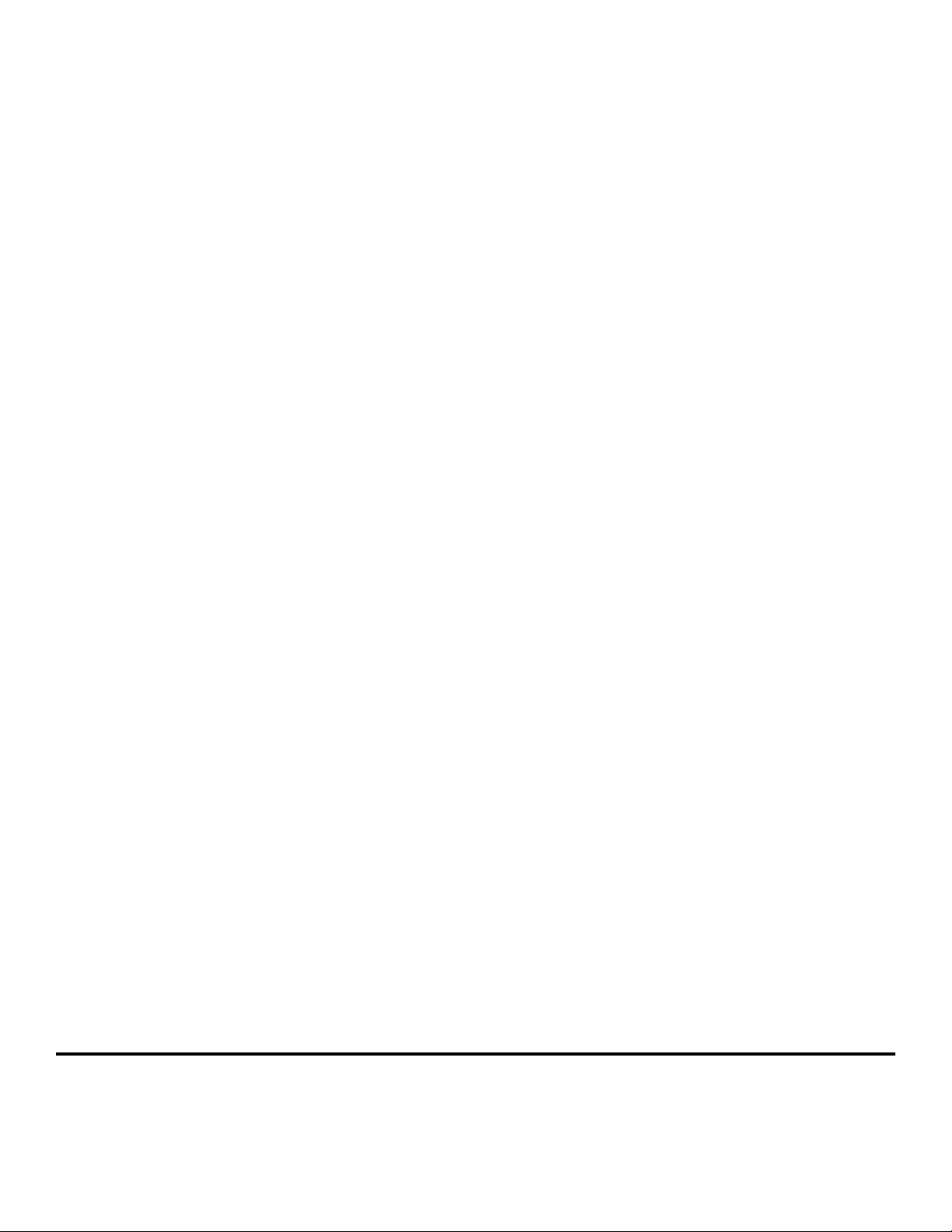
Vezeték nélküli beállítási kézikönyv
© 2008 Lexmark International, Inc.
Minden jog fenntartva.
Page 2
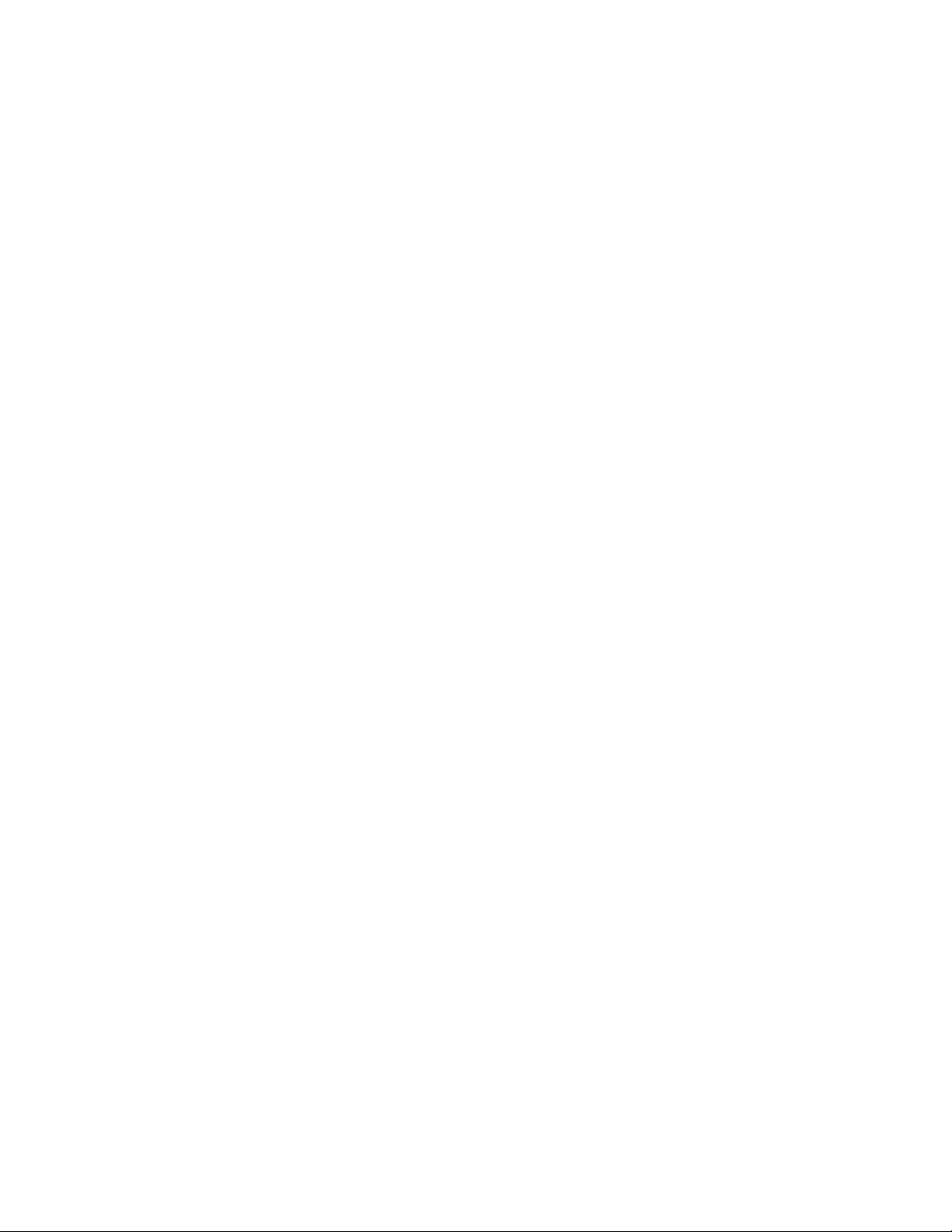
Megjegyzés a kiadáshoz
2008. június
A következő bekezdés nem vonatkozik azokra az országokra, ahol ütközne a helyi törvényekkel: A LEXMARK INTERNATIONAL, INC. ERRE A
DOKUMENTUMRA NEM VÁLLAL SEMMILYEN – SEM KIFEJEZETT, SEM JÁRULÉKOS – GARANCIÁT, BELEÉRTVE TÖBBEK KÖZÖTT AZ
ÉRTÉKESÍTHETÕSÉGRE VAGY EGY ADOTT CÉLRA VALÓ FELHASZNÁLÁSRA VONATKOZÓ JÁRULÉKOS GARANCIÁKAT IS. Egyes államok bizonyos
tranzakciók esetén nem teszik lehetővé a kifejezett vagy a járuléko s garanciákról való lemondást, így lehet, hogy önre ez a bekezdés nem vonatkozik.
Előfordulhat, hogy a dokumentum technikai pontatlanságokat és gépelési hibákat tartalmaz. A dokumentum tartalmát folyamatosan módosítjuk;
ezek a változtatások a későbbi kiadások ban fognak megjelenni. A leírt termékek vagy programok bármikor megváltozhatnak vagy továbbfejlesztett
verziójuk jelenhet meg.
© 2008 Lexmark International, Inc.
Minden jog fenntartva.
AZ EGYESÜLT ÁLLAMOK KORMÁNYÁNAK JOGAI
A jelen szerződés értelmében biztosított szoftver és a hozzá tartozó dokumentáció kereskedelmi célú számítógépes szoftver és dokumentáció,
amelynek elkészítése saját költségen történt.
Page 3
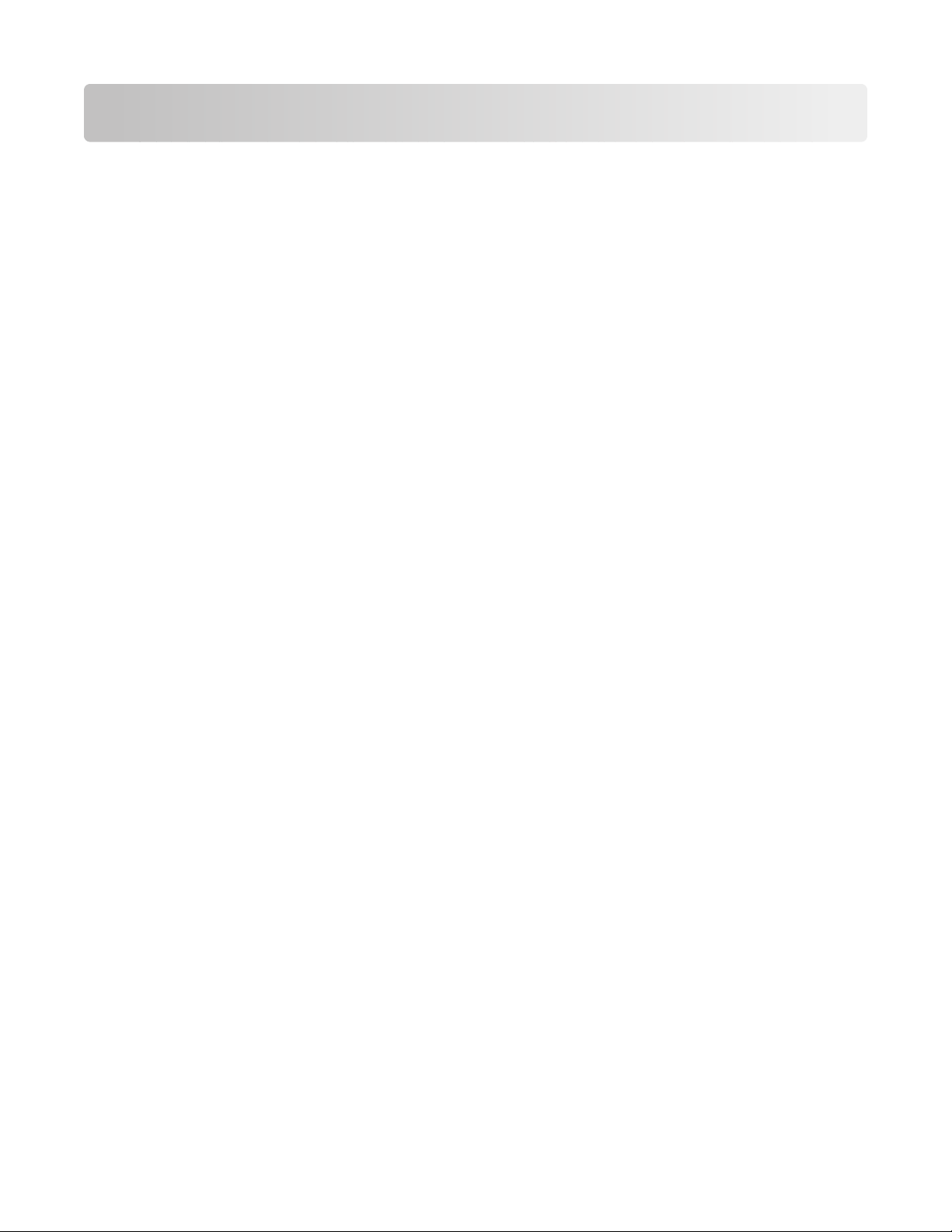
Tartalom
Megjegyzés a kiadáshoz...................................................................2
Nyomtató beállítása..........................................................................5
A nyomtató beállításához kövesse az alábbi lépéseket...........................................................................................5
A nyomtatóhardver beállítása...........................................................................................................................................6
Kapcsolatmód kiválasztása............................................................13
Előkészítés vezeték nélküli csatlakozáshoz...............................14
A nyomtató vezeték nélküli hálózaton való beállításához szükséges információk.....................................14
Nyomtató hozzáadása egy MAC-címszűrőt használó hálózathoz.....................................................................14
Hálózat a vezeték nélküli csatlakoztatása Windows
segítségével.......................................................................................16
Nyomtató telepítése vezeték nélküli hálózaton (Windows)................................................................................16
Hálózatot vezeték nélküli csatlakoztatása Macintosh
segítségével.......................................................................................18
Nyomtató telepítése vezeték nélküli hálózatra (Macintosh)...............................................................................18
Vezeték nélküli telepítő hibaelhárítása.......................................21
Csatlakozás USB-kábel segítségével.............................................33
Az USB telepítése és csatlakoztatása............................................................................................................................33
Csatlakozás Ethernet-hálózat segítségével................................34
A vezetékes hálózat telepítése és csatlakoztatása..................................................................................................34
Hálózati munkával kapcsolatos szószedet.................................35
Tárgymutató.....................................................................................37
Tartalom
3 4
Page 4
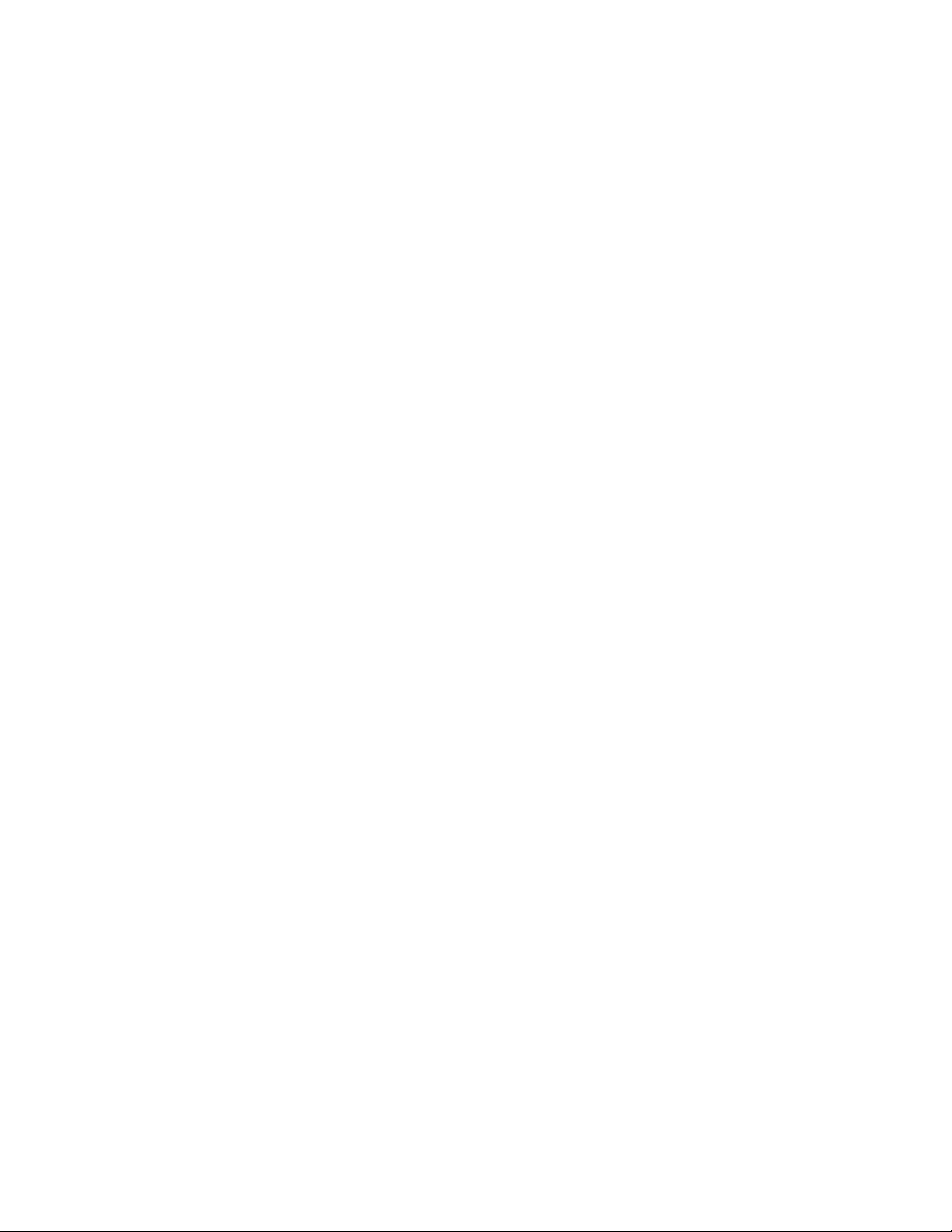
Page 5
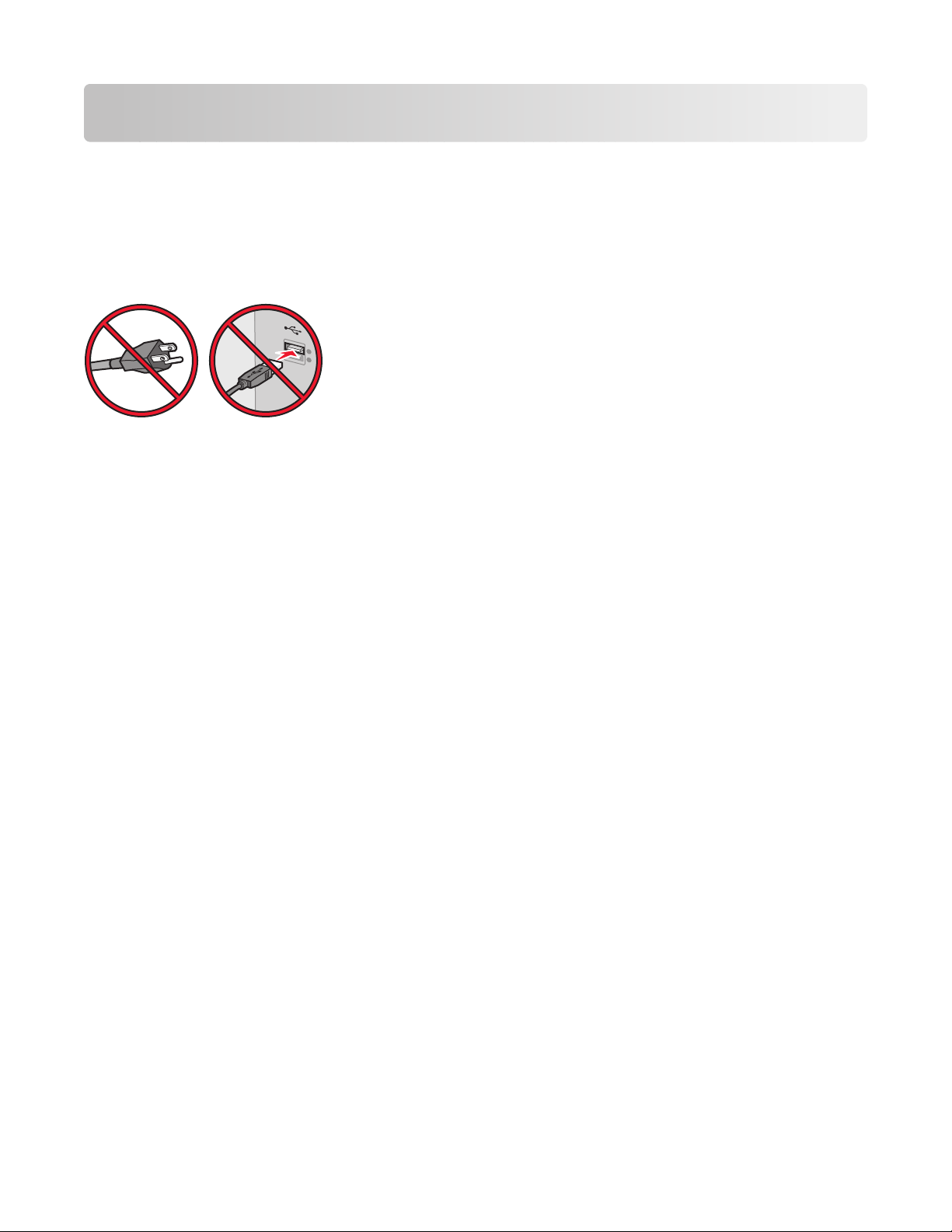
Nyomtató beállítása
A nyomtató beállításához kövesse az alábbi lépéseket
Megjegyzés: Ne csatlakoztassa a kábeleket, amíg a rendszer nem utasítja erre.
1 Állítsa be a nyomtatóhardvert.
2 Döntse el, hogyan kívánja csatlakoztatni a nyomtatót.
A jelen útmutató három módszert ismertet:
• Vez. nélk.
• Vezetékes (Ethernet-) kapcsolat
• Helyi (USB-) kapcsolat
Nyomtató beállítása
5
Page 6
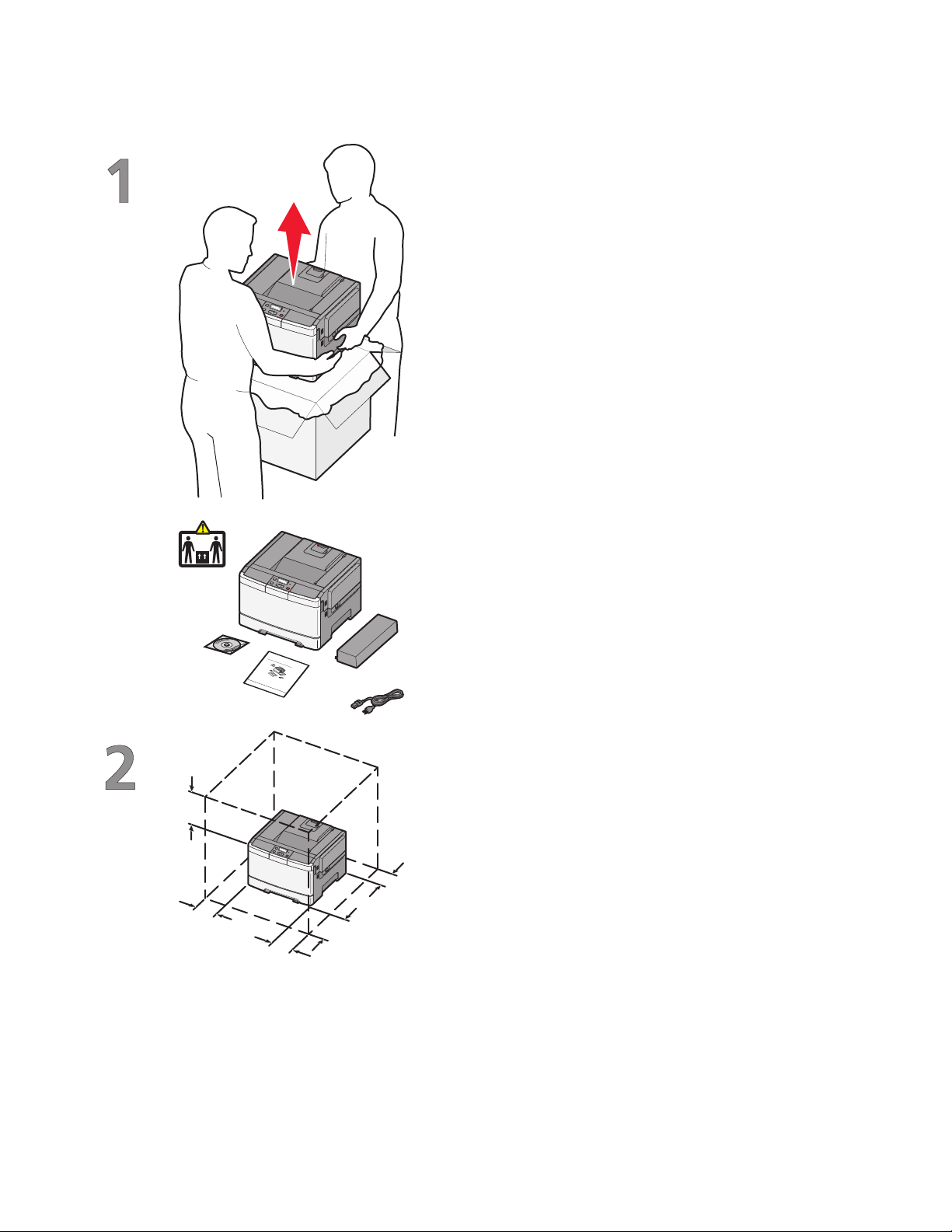
A nyomtatóhardver beállítása
Csomagolja ki a nyomtatót, a kábeleket és a CD-t.
21 kg
(46.2 lbs.)
5
4
SetupGuide
2
1
(
4
k
6
g
.
2
l
b
s
.
)
Septem
ber2008
w
w
w
.
l
e
x
m
a
r
k
.
c
o
m
Ha a nyomtató beállítása kész, biztosítson elegendő helyet
körülötte a képen látható módon.
1 304,8 mm (12,0 hüvelyk)
2 508 mm (20,0hüvelyk)
3 304,8 mm (12,0 hüvelyk)
4 304,8 mm (12,0 hüvelyk)
1
5 508 mm (20,0 hüvelyk)
2
3
Nyomtató beállítása
6
Page 7
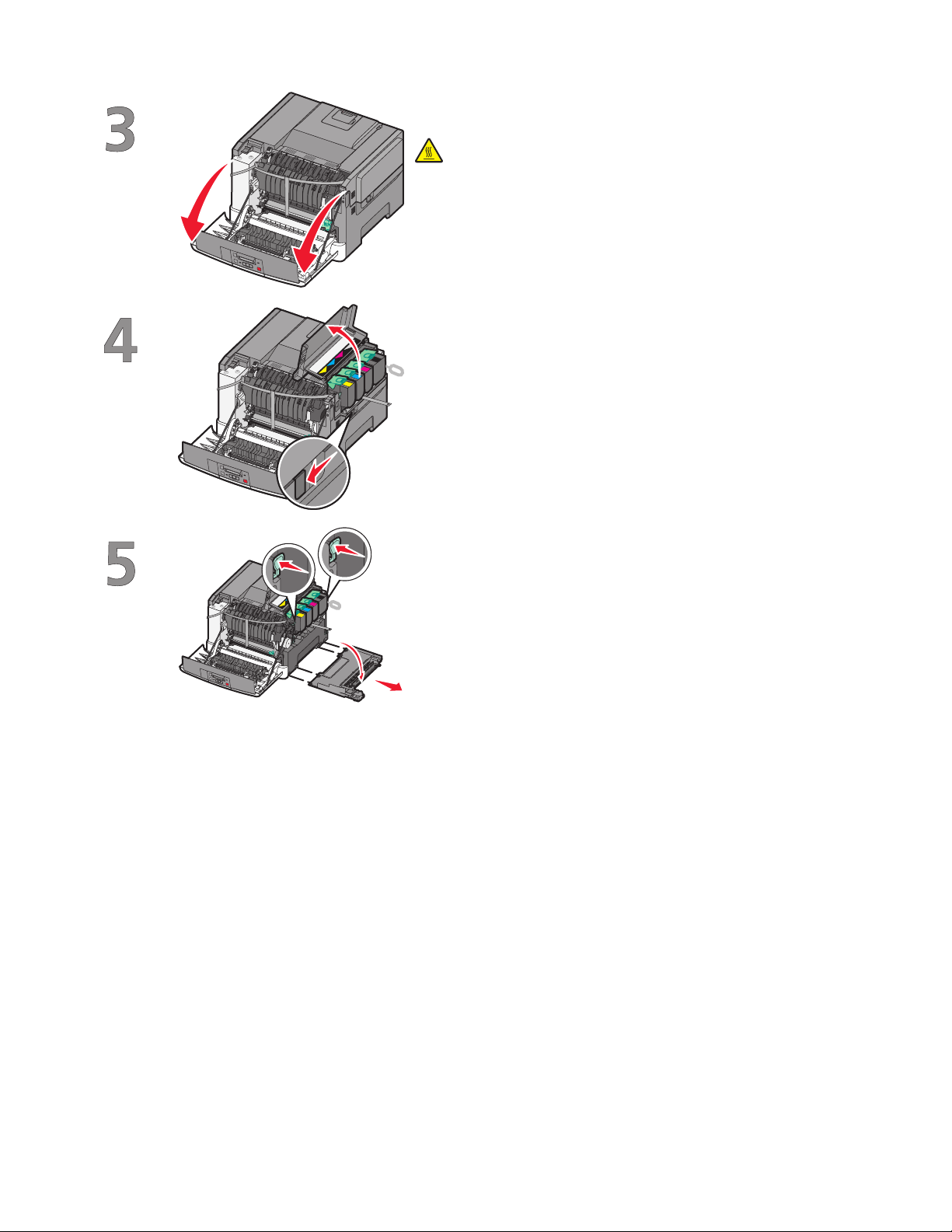
Fogja meg az elülső ajtót az oldalán lévő a fogantyúknál, majd
húzza maga felé a kinyitáshoz.
VIGYÁZAT! FORRÓ FELÜLET: A nyomtató belseje forró
lehet.Az égési sérülések elkerülése érdekében várja meg, amíg
lehűlnek a felületek.
Nyissa ki a felső ajtót.
K
M
K
C
M
Y
C
Y
Távolítsa el a jobb oldali fedelet.
K
M
K
C
M
Y
C
Y
Nyomtató beállítása
7
Page 8
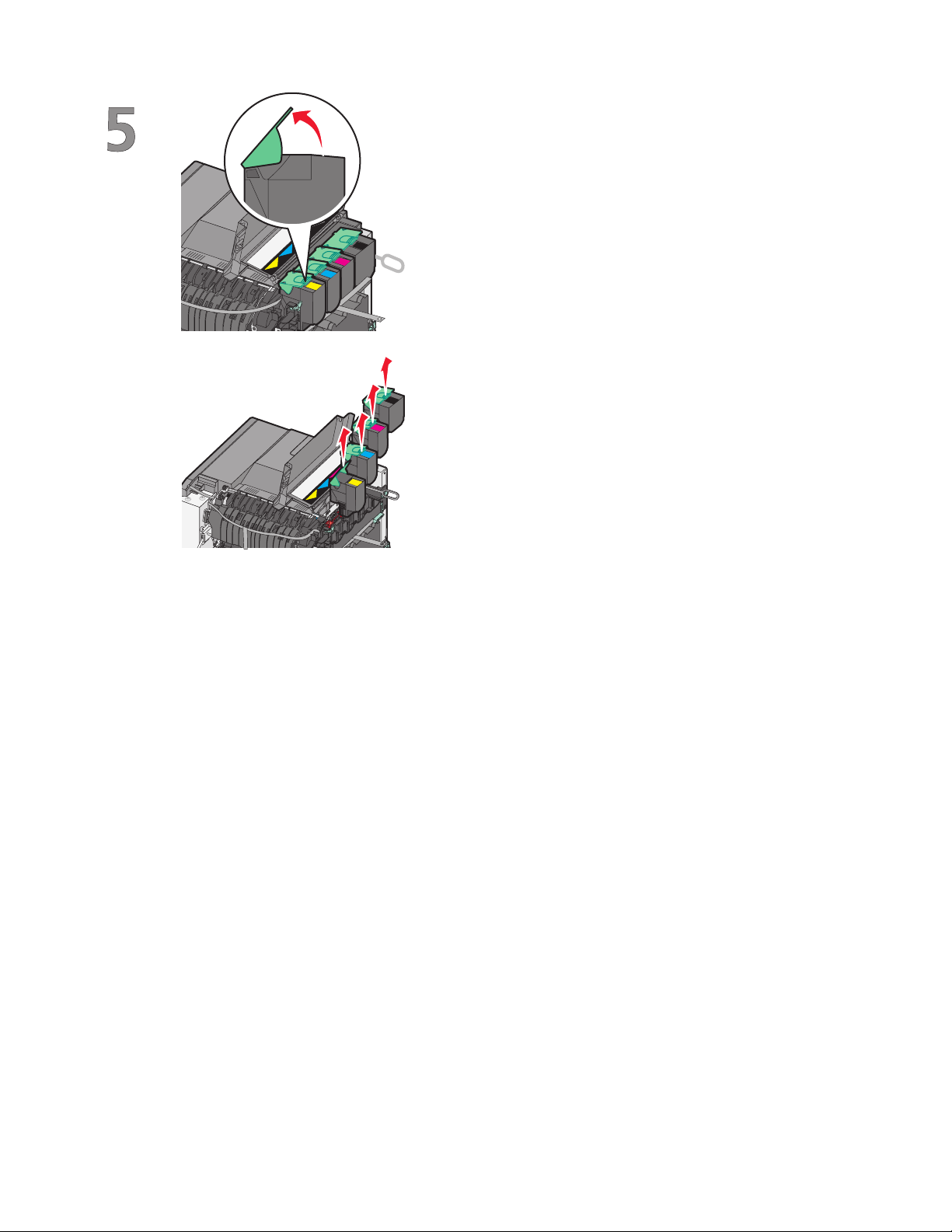
Távolítsa el a festékkazettákat úgy, hogy felemeli a fogantyúkat,
majd óvatosan kihúzza őket a képalkotó készletből.
K
M
C
Y
Y
Y
K
M
C
K
M
C
M
Y
C
Nyomtató beállítása
8
Page 9
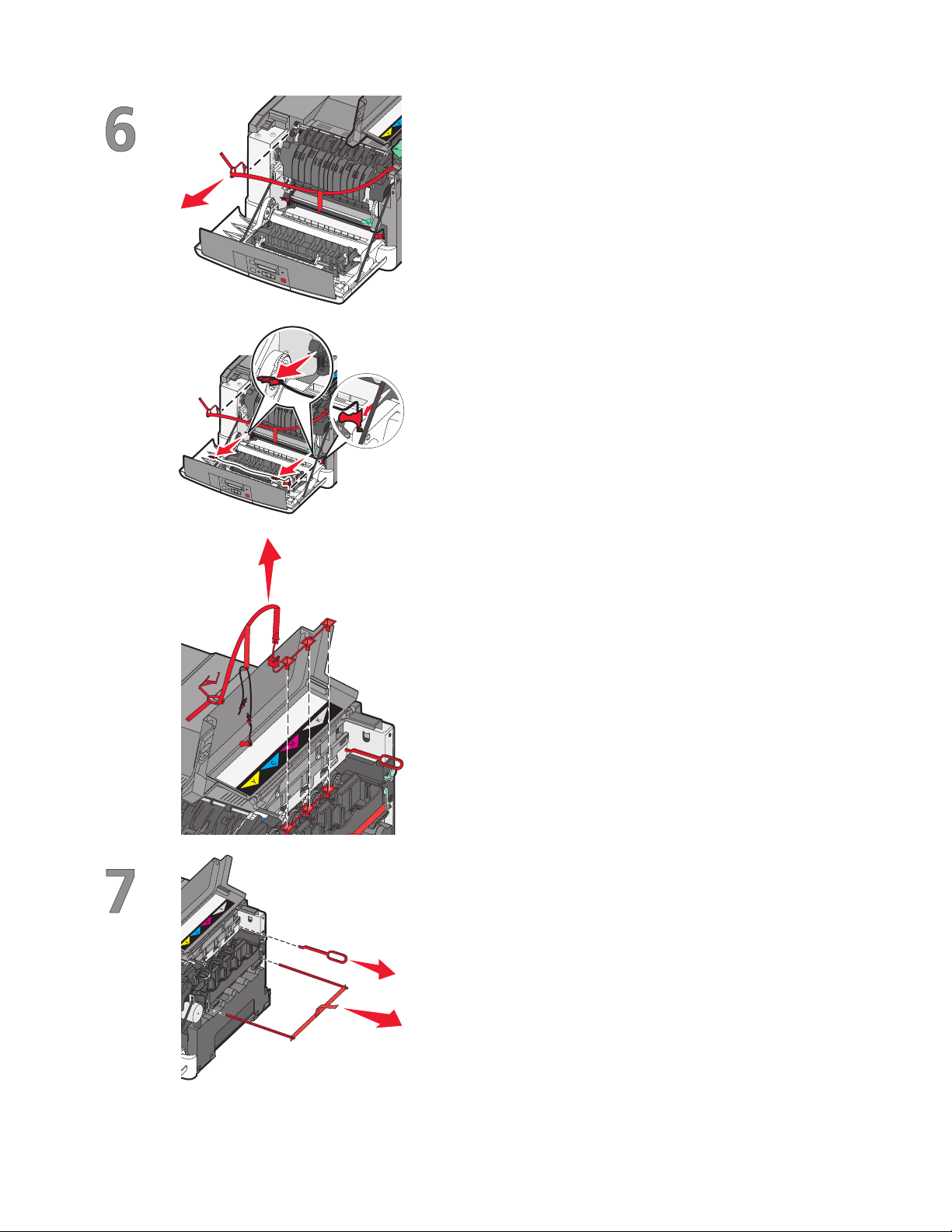
Távolítsa el a piros csomagolóanyagot.
Távolítsa el a rögzítőpálcákat és kapcsokat.
Nyomtató beállítása
9
Page 10
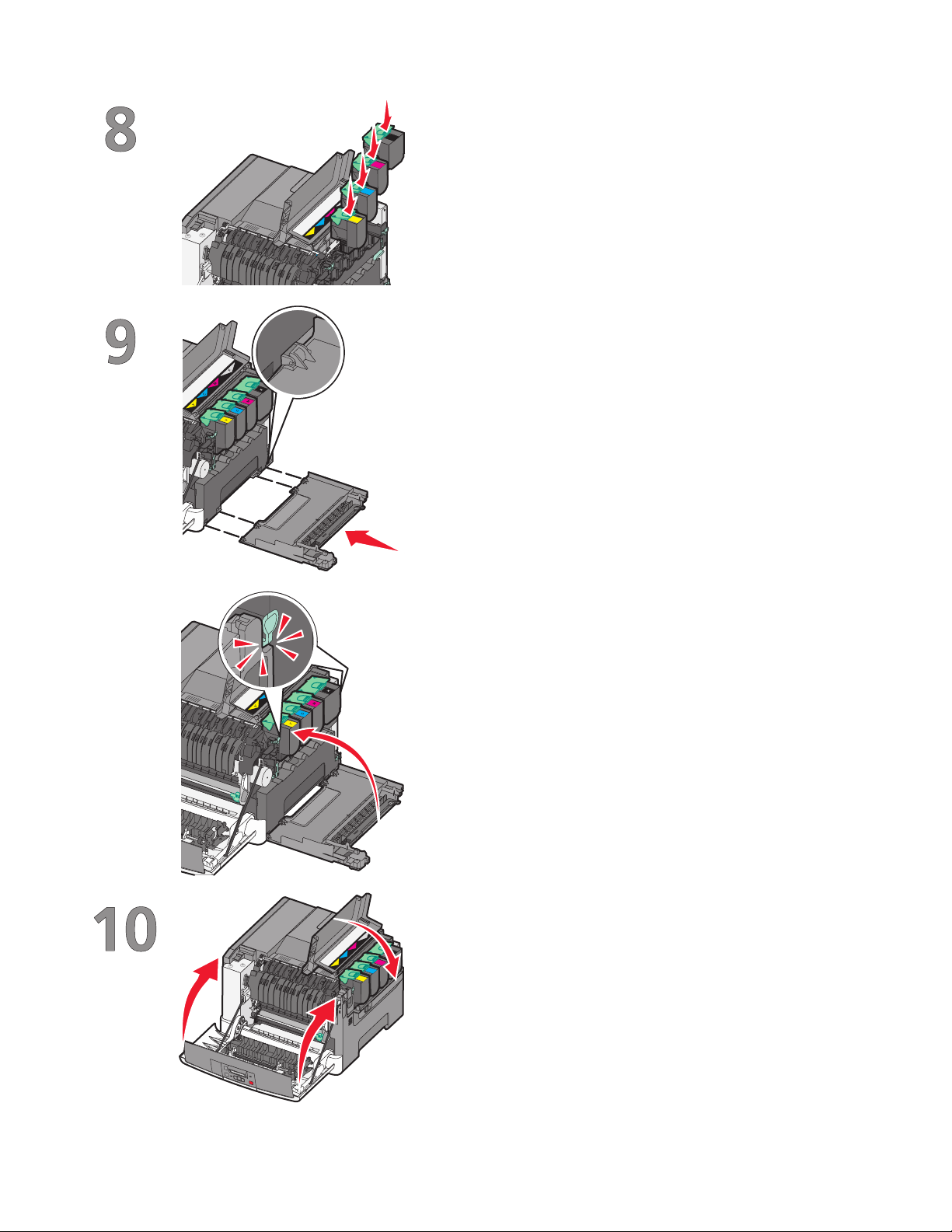
Helyezze a festékkazettát a képkezelő készletbe a festékkazettán
található görgőknek a sávokhoz történő igazításával. Nyomja
K
addig a festékkazettát, amíg a helyére nem pattan.
M
C
K
M
Y
C
Y
Helyezze vissza a jobb oldali fedelet.
Csukja be a mellső és felső ajtókat.
K
M
K
C
M
Y
C
Y
Nyomtató beállítása
10
Page 11

Helyezze üzembe a porvédőt.
Húzza ki teljesen a tálcát.
Nyomja össze a papírszélesség-vezetőket a jobb oldalon az ábrán
látható módon, majd csúsztassa őket a tálca széleihez. Figyelje
meg, hogy a két szélességvezető együttesen mozgatható, ha csak
a jobb oldali szélességvezetőt mozgatja.
Nyomja össze a papírhosszúság-vezetőket az ábrán látható
módon, majd csúsztassa őket a megfelelő pozícióba a betöltött
papír méretéhez.
Hajlítsa meg és legyezze meg párszor a papírköteget, hogy a papírlapok ne tapadjanak össze. Ne hajtsa meg, és ne gyűrje össze a
papírt. Egyenesítse ki a köteg szélét egy egyenes felületen.
Nyomtató beállítása
11
Page 12
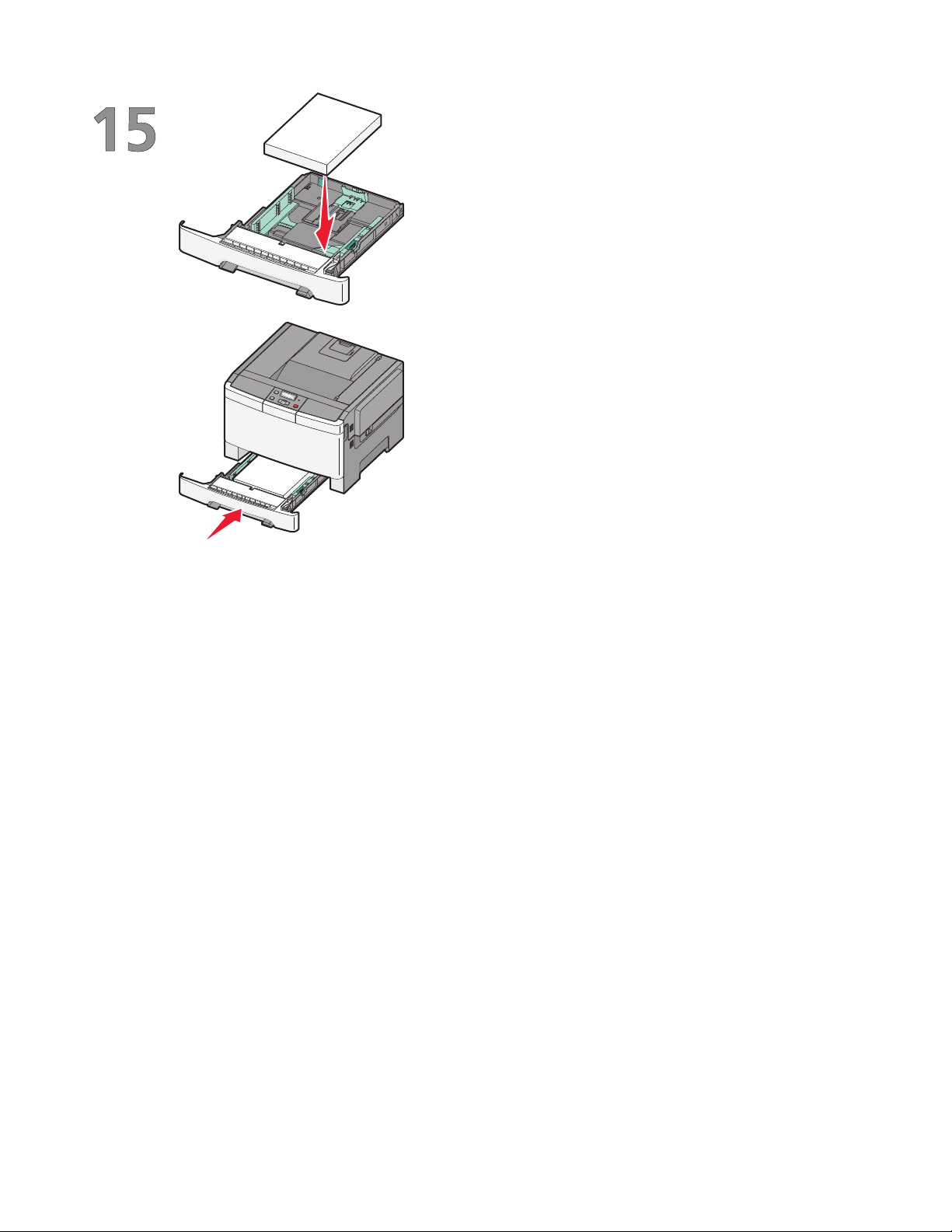
Töltse be a papírköteget a javasolt nyomtatási oldallal felfelé.
16
Ellenőrizze, hogy a papírvezetők stabilak-e papír széleinél.
Megjegyzés: Ellenőrizze, hogy az oldalvezetők szorosan vannak-e
az oldal széleihez helyezve, hogy a kép megfelelően jelenjen meg
az oldalon.
Helyezze vissza a tálcát.
Nyomtató beállítása
12
Page 13

Kapcsolatmód kiválasztása
Megjegyzés: Ne csatlakoztassa a kábeleket, amíg a rendszer nem utasítja erre.
Csatlakoztassa a vezeték nélküli hálózatot a
Windows segítségével
További részleteket itt „A nyomtató vezeték nélküli hálózaton való beállításához szükséges információk”,
14. oldal és itt „Nyomtató telepítése vezeték nélküli hálózaton (Windows)”, 16. oldal olvashat.
Csatlakoztassa a vezeték nélküli hálózatot a
Macintosh segítségével
További részleteket itt „A nyomtató vezeték nélküli hálózaton való beállításához szükséges információk”,
14. oldal és itt „Nyomtató telepítése vezeték nélküli hálózatra (Macintosh)”, 18. oldal olvashat.
Csatlakoztassa a hálózatot közvetlenül a
számítógépre az USB-kábel segítségével
További részleteket itt „Csatlakozás USB-kábel segítségével”, 33. oldal olvashat.
Hálózati csatlakoztatáshoz Ethernet-kábelt
használjon.
További részleteket itt „Csatlakozás Ethernet-hálózat segítségével”, 34. oldal olvashat.
Kapcsolatmód kiválasztása
13
Page 14

Előkészítés vezeték nélküli csatlakozáshoz
A nyomtató vezeték nélküli hálózaton való beállításához szükséges információk
Megjegyzés: Ne csatlakoztassa a telepítési vagy hálózati kábeleket, amíg erre a telepítőprogram nem utasítja.
• SSID – Az SSID-t más néven hálózati névnek is hívják.
• Vagy Network Mode (Hálózati mód) –A mód vagy infrastruktúra, vagy ad hoc.
• Channel (Csatorna, ad hoc hálózatokhoz) – A csatorna alapértéke az auto az infrastruktúra hálózatoknál.
Néhány ad hoc hálózatnál szintén az auto beállításra van szükség. Ellenőrizze a rendszergazdánál, ha nem biztos
benne, melyik csatornát válassza.
• Biztonsági mód – Három alaplehetőség választható a Biztonsági módnál:
– WEP-kulcs
Ha a hálózata egynél több WEP-kulcsot használ, akkor adjon meg legfeljebb négyet a mezőkben. Válassza a
hálózaton jelenleg használatban lévő kulcsot az Alapértelmezett WEP-átvitelikulcs használatával.
vagy
– WPA- vagy WPA2-jelszó
A WPA titkosítást és egy további biztonsági szintet tartalmaz. A lehetőségek: AES vagy TKIP. Ugyanazt a típusú
titkosítást kell beállítani az útválasztón és a nyomtatón, különben a nyomtató nem fog tudni kommunikálni
a hálózaton.
– Nincs adatvédelem
Ha a vezeték nélküli hálózata nem alkalmaz semmilyen biztonságot, akkor nem fog biztonsági információkkal
rendelkezni.
Megjegyzés: A nem biztonságos vezeték nélküli hálózat használata nem javasolt.
Ha 802.1X-hálózaton telepíti a nyomtatót a Speciális mód használatával, akkor a következőkre lehet szüksége:
• Hitelesítés típusa
• Belső hitelesítés típusa
• 802.1X-felhasználónév és -jelszó
• Tanúsítványok
Megjegyzés: A 802.1X-biztonságról további információkat a Software and Documentation CD-n található Networking
Guide dokumentumban talál.
Nyomtató hozzáadása egy MAC-címszűrőt használó hálózathoz
Minden hálózati berendezés egyedi hardverazonosító számmal rendelkezik, amely megkülönbözteti a hálózatban
található egyéb eszközöktől. Ezt nevezik Media Access Control (MAC-) címnek.
Előkészítés vezeték nélküli csatlakozáshoz
14
Page 15
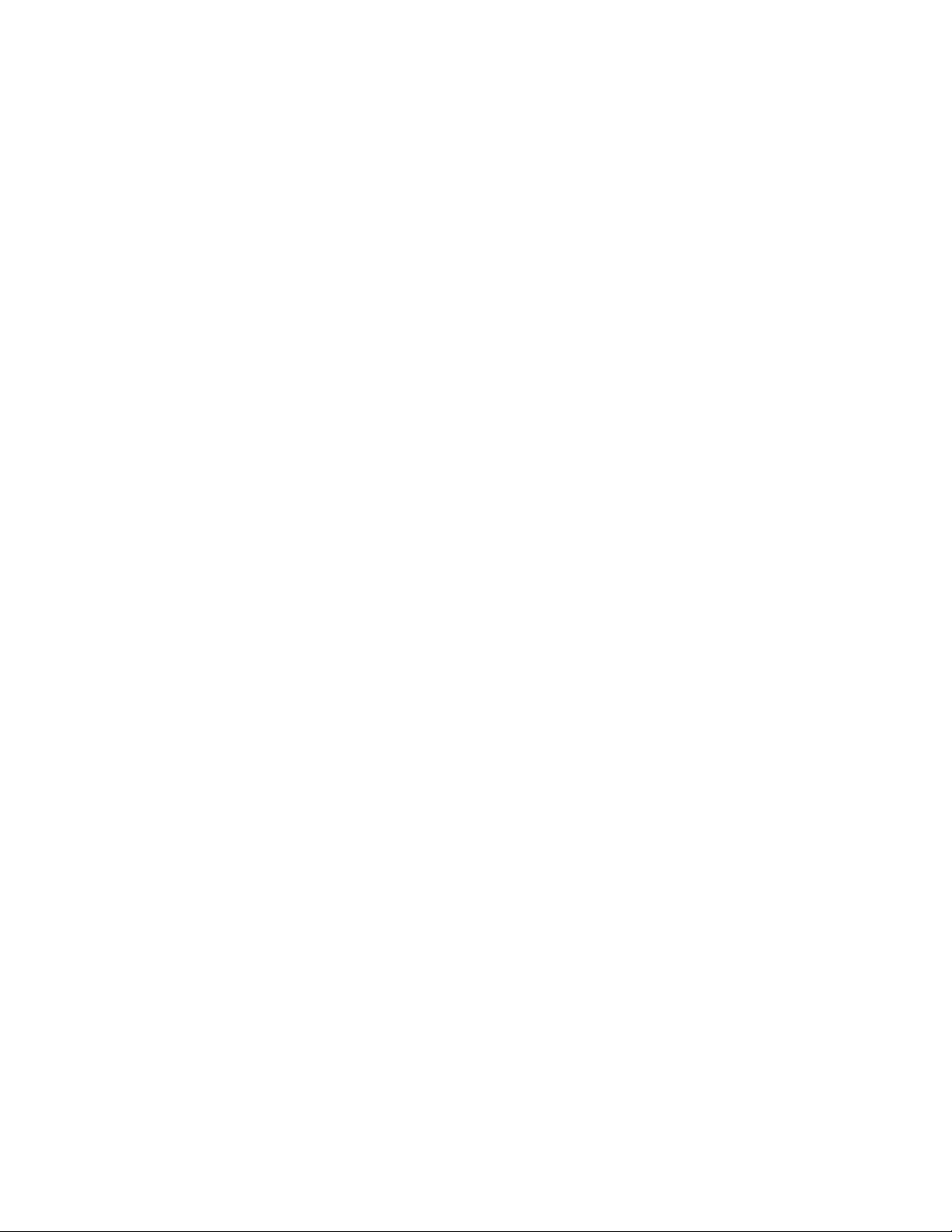
A vezeték nélküli útválasztón meg lehet adni az engedélyezett MAC-címek listáját, így csak a megfelelő MAC-címmel
rendelkező készülékek működhetnek a hálózatban. Ezt hívják MAC-címszűrésnek. Amikor a nyomtatót egy MACcímszűrőt használó hálózatra telepíti, győződjön meg róla, hogy a nyomtató MAC-címét hozzáadta-e a vezeték nélküli
útválasztón engedélyezett MAC-címekhez. Ha a címet nem engedélyezi külön a vezeték nélküli hálózaton, a
nyomtató vezeték nélküli üzemmódban nem működik.
Ha a nyomtató gyári állapotában egy belső nyomtatókiszolgálót is tartalmaz, a betűk és számok sorozatából álló
MAC-címet a nyomtatóhoz mellékelt adatlapon találja meg.
A MAC-cím formátuma a következő:
00:04:12:34:56:78
Megjegyzés: Nyomtasson ki egy hálózatbeállítási oldalt, ha nem találja a nyomtató MAC-címét. Ez a hálózatbeállítási
oldalon jelenik meg. További információt a hálózatbeállítási oldal nyomtatásáról a Software and Documentation CDn található User's Guide-ban találhat.
Előkészítés vezeték nélküli csatlakozáshoz
15
Page 16

Hálózat a vezeték nélküli csatlakoztatása
Software and
Documentation
Windows segítségével
Nyomtató telepítése vezeték nélküli hálózaton (Windows)
A nyomtató vezeték nélküli hálózatra telepítése előtt győződjön meg a következőkről:
• A vezeték nélküli hálózat beállítása és működése megfelelő-e.
• A számítógép ugyanahhoz a vezeték nélküli hálózathoz csatlakozik-e, amelyre a nyomtatót kívánja telepíteni.
1 Csatlakoztassa a tápkábelt, majd kapcsolja be a nyomtatót.
1
2
Győződjön meg róla, hogy a nyomtató és a számítógép be van kapcsolva és készen áll.
Ne csatlakoztassa az USB-kábelt, amíg a rendszer nem utasítja erre.
2 Helyezze be a Szoftver és dokumentáció CD-t.
Software and
Documentation
Software and
Documentation
3 Kattintson az Install (Telepítés) elemre.
4 Kattintson az Agree (Elfogadom) lehetőségre.
5 Kattintson a Suggested (Javasolt) elemre.
Hálózat a vezeték nélküli csatlakoztatása Windows segítségével
16
Page 17
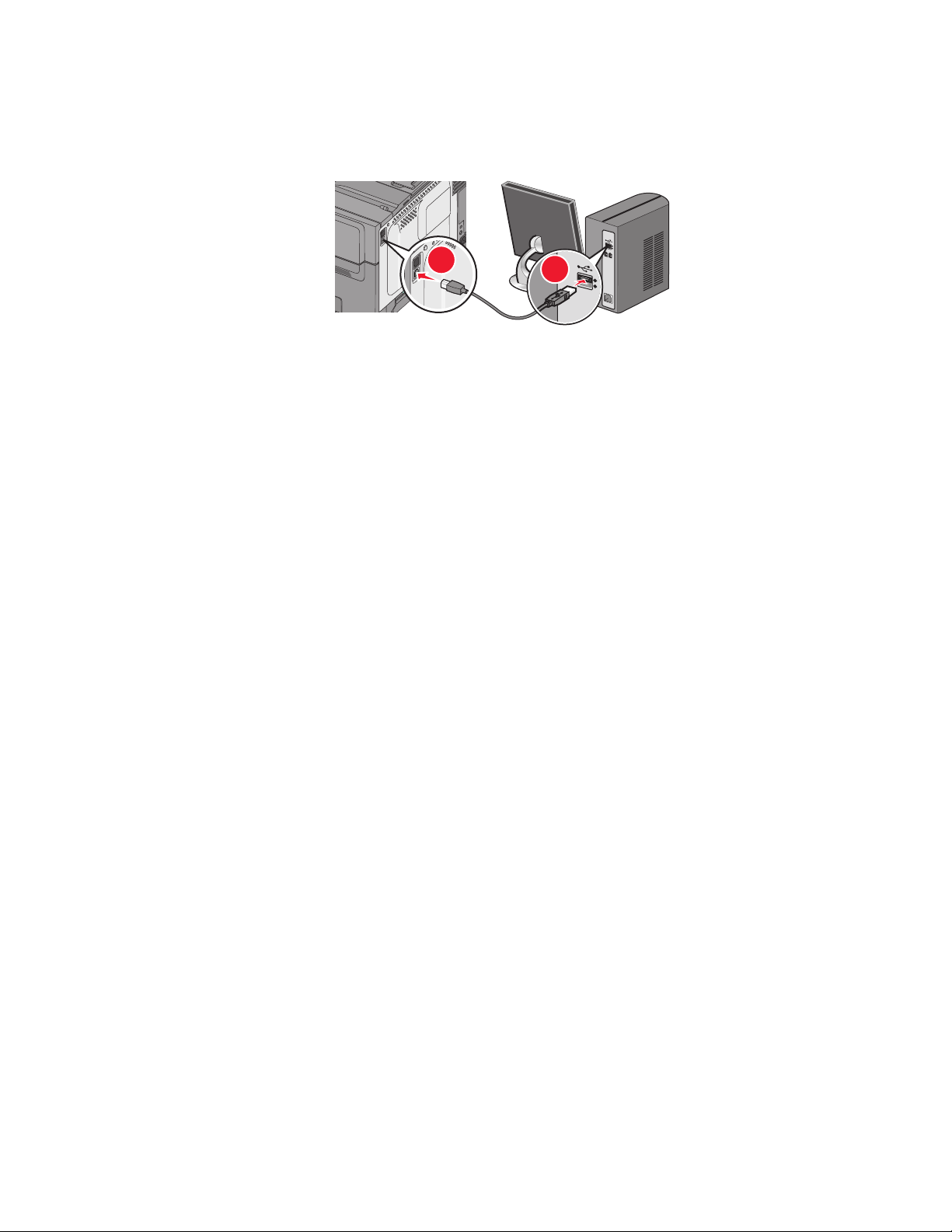
6 Kattintson a Wireless Network Attach (Csatlakoztatás vezeték nélküli hálózathoz) lehetőségre.
7 Csatlakoztassa a kábeleket a következő sorrendben:
a Ideiglenesen csatlakoztassa az USB-kábelt a vezeték nélküli hálózaton lévő számítógéphez.
1
Megjegyzés: A nyomtató konfigurálása után a szoftver felszólítja az ideiglenes USB-kábel eltávolítására, így
vezeték nélkül nyomtathat.
2
b Ha a nyomtató egyúttal faxként is működik, csatlakoztassa a telefonkábelt.
8 Kövesse a képernyőn megjelenő utasításokat a szoftver telepítésének befejezéséhez.
9 Ha engedélyezni akarja, hogy a vezeték nélküli hálózat más számítógépei is használni tudják a vezeték nélküli
nyomtatót, kövesse a 2-6. és a 8. lépéseket minden számítógépen.
Hálózat a vezeték nélküli csatlakoztatása Windows segítségével
17
Page 18
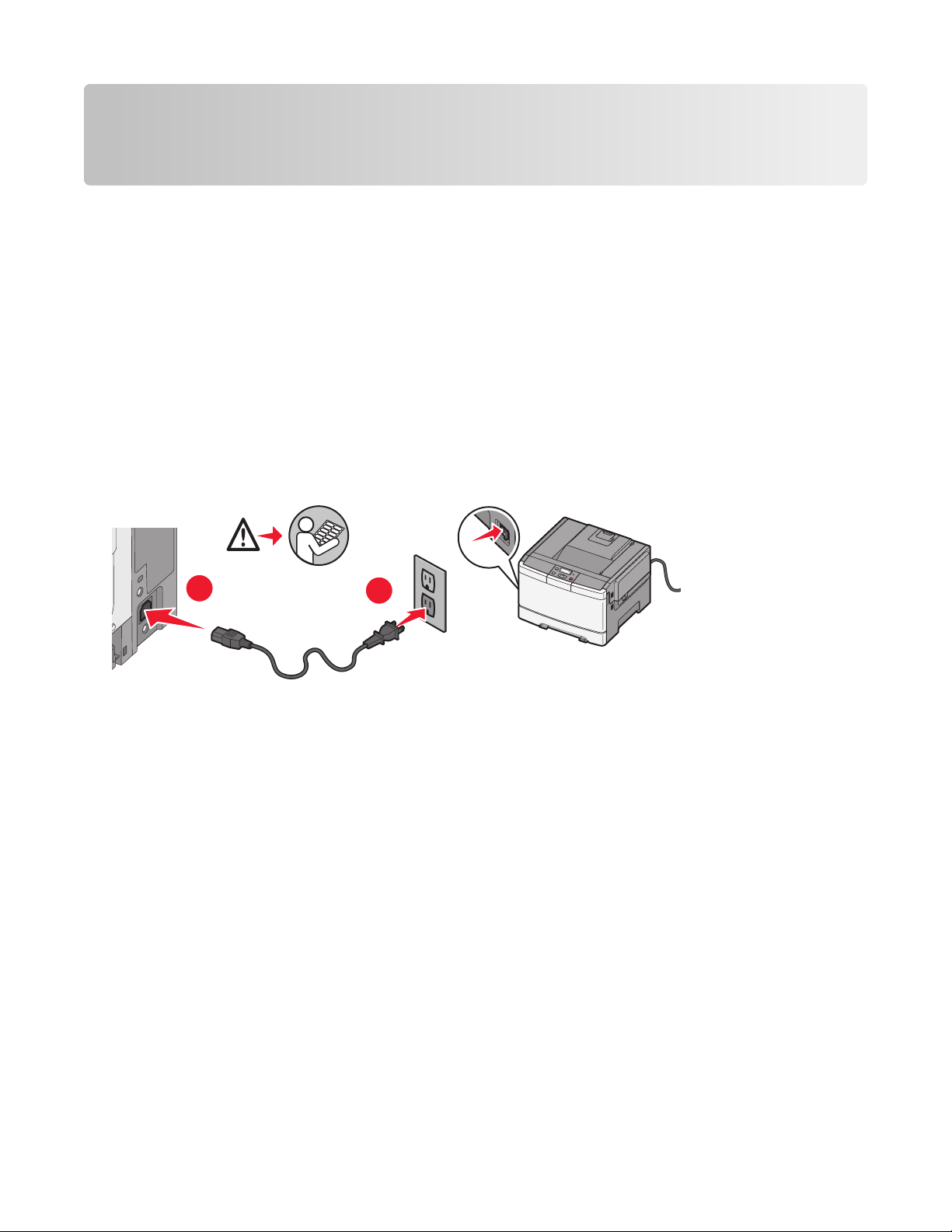
Hálózatot vezeték nélküli csatlakoztatása Macintosh segítségével
Nyomtató telepítése vezeték nélküli hálózatra (Macintosh)
Készüljön fel a nyomtató konfigurálására
1 Keresse meg a MAC-címet a nyomtatóhoz mellékelt lapon. Írja be a MAC-cím utolsó hat számjegyét az alábbi üres
mezőbe:
MAC-cím: ___ ___ ___ ___ ___ ___
2 Ha a nyomtató egyúttal faxként is működik, csatlakoztassa a telefonkábelt.
3 Csatlakoztassa a tápkábelt, majd kapcsolja be a nyomtatót.
1
2
Adja meg a nyomtató adatait
1 Nyissa meg az AirPort-beállításokat.
Mac OS X 10.5-ös verzió esetén
a Kattintson az Apple menüben a System Preferences (Rendszertulajdonságok) lehetőségre.
b Kattintson a Network (Hálózat) elemre.
c Kattintson az AirPort elemre.
Mac OS X 10.4-es és korábbi verziónál:
a Kattintson a Go menüben az Applications (Alkalmazások) lehetőségre.
b Az Alkalmazások mappában kattintson duplán az Internet Connect (Internetkapcsolat) lehetőségre.
c Az eszköztáron kattintson az AirPort elemre.
2 A Hálózat helyi menüben válassza a print server xxxxxx (xxxxxx. nyomtatókiszolgáló) elemet, ahol az x-ek a
MAC-címadatlapon olvasható MAC-cím utolsó hat számjegyét jelképezik.
3 Nyissa meg a Safari böngészőt.
Hálózatot vezeték nélküli csatlakoztatása Macintosh segítségével
18
Page 19

4 A Könyvjelzők helyi menüből válassza a Show (Megjelenítés) lehetőséget.
5 A Gyűjtemények alatt válassza a Bonjour vagy Rendezvous elemet, majd kattintson kétszer a nyomtató nevére.
6 A beágyazott webkiszolgáló főoldalán lépjen a vezeték nélküli hálózat beállításainak adatait tartalmazó oldalra.
Állítsa be a nyomtatót vezeték nélküli kapcsolathoz
1 Írja a hálózati nevet (SSID) a megfelelő mezőbe.
2 Ha a hálózat vezeték nélküli útválasztót használ, Hálózati módnak válassza az Infrastructure értéket.
3 Válassza ki a vezeték nélküli hálózathoz használt titkosítást:
4 Adja meg a nyomtató kívánt biztonsági adatait, hogy csatlakozni tudjon a vezeték nélküli hálózathoz.
5 Kattintson a Submit (Küldés) gombra.
6 Nyissa meg az AirPort alkalmazást a számítógépen:
Mac OS X 10.5-ös verzió esetén
a Kattintson az Apple menüben a System Preferences (Rendszertulajdonságok) lehetőségre.
b Kattintson a Network (Hálózat) elemre.
c Kattintson az AirPort elemre.
Mac OS X 10.4-es és korábbi verziónál:
a Kattintson a Go menüben az Applications (Alkalmazások) lehetőségre.
b Az Alkalmazások mappában kattintson duplán az Internet Connect (Internetkapcsolat) lehetőségre.
c Az eszköztáron kattintson az AirPort elemre.
7 Válassza ki a vezeték nélküli hálózatot a Hálózat helyi menüből.
Állítsa be a számítógépet a nyomtató vezeték nélküli
használatához
Hálózati nyomtatóra való nyomtatáshoz minden Macintosh-felhasználónak egyéni PostScript-nyomtatóleíró (PPD)
fájlt kell telepítenie, és létre kell hoznia egy nyomtatót a Nyomtatóközpontban vagy a Nyomtatótelepítési
segédprogramban.
1 Telepítsen egy PPD-fájl a számítógépre.
a Helyezze be a Szoftver és dokumentáció CD-t a CD- vagy DVD-meghajtóba.
b Kattintson duplán a nyomtató telepítőcsomagjára.
c Az Üdvözlőképernyőn kattintson a Continue (Folytatás) lehetőségre.
d Kattintson ismét a Continue (Folytatás) lehetőségre a Readme fájl megtekintése után.
e Kattintson a Continue (Folytatás) lehetőségre a licencszerződés megtekintése után, majd az Agree
(Elfogadom) lehetőségre a szerződés feltételeinek elfogadásához.
f Válasszon egy célt, majd kattintson a Continue (Folytatás) gombra.
g Az Egyszerű telepítés képernyőn kattintson az Install (Telepítés) lehetőségre.
Hálózatot vezeték nélküli csatlakoztatása Macintosh segítségével
19
Page 20

h Írjon be egy felhasználói jelszót, majd kattintson az OK gombra.
Minden szükséges szoftver telepítve van a számítógépre.
i Kattintson a Close (Bezárás) lehetőségre a telepítés befejezése után.
2 Nyomtató hozzáadása:
a IP-nyomtatáshoz:
Mac OS X 10.5-ös verzió esetén
1 Kattintson az Apple menüben a System Preferences (Rendszertulajdonságok) lehetőségre.
2 Kattintson az Print & Fax (Nyomtató és fax) elemre.
3 Kattintson a + lehetőségre.
4 Válassza ki a nyomtatót a listából.
5 Kattintson az Add (Hozzáadás) elemre.
Mac OS X 10.4-es verzió esetén
1 Kattintson a Go menüben az Applications (Alkalmazások) lehetőségre.
2 Kattintson duplán a Utilities (Segédprogramok) mappára.
3 Keresse meg és kattintson duplán a Print Center (Nyomtatóközpont) vagy a Printer Setup Utility
(Nyomtatótelepítési segédprogramban) lehetőségre.
4 A Nyomtató listában válassza az Add (Hozzáadás) lehetőséget.
5 Válassza ki a nyomtatót a listából.
6 Kattintson az Add (Hozzáadás) elemre.
b AppleTalk-nyomtatáshoz:
Mac OS X 10.5-ös verzió esetén
1 Kattintson az Apple menüben a System Preferences (Rendszertulajdonságok) lehetőségre.
2 Kattintson az Print & Fax (Nyomtató és fax) elemre.
3 Kattintson a + lehetőségre.
4 Kattintson az AppleTalk elemre.
5 Válassza ki a nyomtatót a listából.
6 Kattintson az Add (Hozzáadás) elemre.
Mac OS X 10.4-es verzió esetén
1 Kattintson a Go menüben az Applications (Alkalmazások) lehetőségre.
2 Kattintson duplán a Utilities (Segédprogramok) mappára.
3 Keresse meg és kattintson duplán a Print Center (Nyomtatóközpont) vagy a Printer Setup Utility
(Nyomtatótelepítési segédprogramban) lehetőségre.
4 A Nyomtató listában válassza az Add (Hozzáadás) lehetőséget.
5 Kattintson a Default Browser (Alapértelmezett böngésző) elemre.
6 Kattintson a More Printers (További nyomtatók) elemre.
7 Az első helyi menüben válassza az AppleTalk lehetőséget.
8 A második helyi menüben válassza a Local AppleTalk zone (Helyi AppleTalk-zóna) lehetőséget.
9 Válassza ki a nyomtatót a listából.
10 Kattintson az Add (Hozzáadás) elemre.
Hálózatot vezeték nélküli csatlakoztatása Macintosh segítségével
20
Page 21

Vezeték nélküli telepítő hibaelhárítása
A hálózati munka feltételeivel és elveivel kapcsolatos további információkért tekintse meg a Szoftver és
dokumentáció CD-n található Felhasználói kézikönyv dokumentumot.
Vezeték nélküli ellenőrzőlista
Mielőtt elkezdené a vezeték nélküli nyomtató hibaelhárítását, ellenőrizze a következőket:
• A nyomtató be van kapcsolva, és be van dugva egy fali konnektorba.
• Az SSID helyes.
Nyomtasson egy hálózatbeállítási oldalt a nyomtató által használt SSID ellenőrzéséhez.
Ha nem biztos benne, hogy az SSID helyes-e, akkor futtassa ismét vezeték nélküli telepítőt.
• A biztonsági információk helyesek (ha a hálózat biztonságos).
Ha nem biztos benne, hogy a biztonsági információk helyesek-e, akkor futtassa ismét vezeték nélküli telepítőt.
• A vezeték nélküli hálózat megfelelően működik.
Próbálja meg elérni a vezeték nélküli hálózat egyéb számítógépeit.
Ha a hálózat rendelkezik internet-hozzáféréssel, akkor próbáljon meg csatlakozni az internethez vezeték nélküli
kapcsolaton keresztül.
• A titkosítási mód (AES vagy TKIP) ugyanaz a nyomtatónál és a vezeték nélküli hozzáférési pontnál (a WPA
biztonságot használó hálózatoknál).
• A nyomtató a vezeték nélküli hálózat hatósugarában található.
A legtöbb hálózatnál a nyomtatónak 30 méteren (30 lábon) belül kell lennie a vezeték nélküli hozzáférési ponthoz
(vezeték nélküli útválasztóhoz).
• A nyomtató körül nincsenek a vezeték nélküli jelet leárnyékoló akadályok.
Távolítson el minden nagyméretű fémtárgyat a hozzáférési pont és a nyomtató közül.
Győződjön meg róla, hogy a vezeték nélküli hozzáférési pontot nem árnyékolják le oszlopok, falak vagy fémet,
illetve betont tartalmazó tartóoszlopok.
• A nyomtató távol van helyezve egyéb olyan eszközöktől, amelyek interferenciát okozhatnak a vezeték nélküli
jelben.
Számos eszköz okozhat interferenciát a vezeték nélküli jelben, beleértve a bébiőröket, motorokat, vezeték nélküli
telefonokat, biztonsági kamerákat, más vezeték nélküli hálózatokat és néhány Bluetooth-eszközt.
• A nyomtató illesztőprogramja telepítve van a számítógépre, amelyen a feladatot végrehajtja.
• A megfelelő nyomtató van kiválasztva.
• A számítógép és a nyomtató ugyanahhoz a vezeték nélküli hálózathoz csatlakozik.
Vezeték nélküli telepítő hibaelhárítása
21
Page 22

Hálózatbeállítási oldal nyomtatása
A hálózatbeállítási oldal a nyomtató konfigurációs beállításait, többek között a nyomtató IP- és MAC-címét
tartalmazza. Ezek az adatok nagy segítséget jelentenek a nyomtató hálózati konfigurációjának hibaelhárításában.
A hálózatbeállítási oldal kinyomtatásának módjáról a telepítő CD-n található Használati útmutatóban olvashat
részletesebben.
Nem lehet nyomtatni a vezeték nélküli hálózaton
Ha a telepítés során problémákat tapasztal, ha a nyomtató nem jelenik meg a nyomtatók mappában, illetve nem
látható a választható nyomtatók között, ha nyomtatni kíván, próbálkozzon a szoftver eltávolításával és
újratelepítésével.
Ezek a lehetséges megoldások. Próbálja meg a következők valamelyikét:
ELLENŐRIZZE, HOGY A SZÁMÍTÓGÉP CSATLAKOZIK-E A VEZETÉK NÉLKÜLI
HOZZÁFÉRÉSI
• Ellenőrizze az internetkapcsolatot: nyissa meg a webböngészőt, és próbáljon elérni egy tetszőleges weboldalt.
• Ha további számítógépek vagy erőforrások vannak is a vezeték nélküli hálózatra csatlakoztatva, ellenőrizze,
hogy eléri-e őket a számítógépről.
PONTHOZ (ÚTVÁLASZTÓHOZ)
VIGYE KÖZELEBB A SZÁMÍTÓGÉPET ÉS/VAGY A NYOMTATÓT A VEZETÉK NÉLKÜLI
ÚTVÁLASZTÓHOZ
Noha az eszközök közti lehetséges távolság 802.11b vagy 802.11g hálózatok esetén 100 méter, a teljesítmény 30–
50 méter távolságban optimális.
.
MOZDÍTSA EL A HOZZÁFÉRÉSI PONTOT AZ INTERFERENCIA CSÖKKENTÉSE
ÉRDEKÉBEN
Lehetséges, hogy más készülékek, pl. mikrohullámú sütők vagy egyéb gépek, vezeték nélküli telefonok,
babafigyelők és biztonsági kamerák átmeneti interferenciát okozhatnak. Ellenőrizze, hogy a hozzáférési pont nincse túlságosan közel ezekhez az eszközökhöz.
.
ELLENŐRIZZE, HOGY A NYOMTATÓ A SZÁMÍTÓGÉPPEL AZONOS VEZETÉK NÉLKÜLI
HÁLÓZATHOZ
Nyomtasson ki egy hálózatbeállítási oldalt. A hálózatbeállítási oldal kinyomtatásáról a nyomtatóhoz kapott
nyomtatott dokumentációban olvashat bővebben.
Ellenőrizze, hogy a nyomtató SSID-je megegyezik-e a vezeték nélküli hálózat SSID-jével. Ha nem tudja, hol találja
a hálózati SSID-t, tegye a következőket:
CSATLAKOZIK-E.
Windows használata
1 Írja be a vezeték nélküli hozzáférési pont IP-címét a böngésző címmezőjébe.
Vezeték nélküli telepítő hibaelhárítása
22
Page 23

Ha nem tudja a vezeték nélküli hozzáférési pont IP-címét:
a Tegye a következők egyikét:
Windows Vista rendszeren
Kattintson a következőre: .
1
2 Kattintson az All Programs (Minden program) Accessories (Kellékek) elemre.
3 Kattintson a Command Prompt (Parancssor) elemre.
Windows XP és korábbi rendszeren
1
Kattintson a Start menüre.
2 Kattintson az All Programs (Minden program) vagy a Programs (Programok) Accessories
(Kellékek) Command Prompt (Parancssor) elemre.
b Írja be az ipconfig szöveget.
c Nyomja meg az Enter billentyűt.
• Az „Alapértelmezett átjáró” elem általában a vezeték nélküli hozzáférési pont.
• Az IP-cím négy, ponttal elválasztott számcsoportként jelenik meg, például így: 192.168.0.100. Az IP-cím
a 10-es vagy 169-es számmal is kezdődhet. Ez az operációs rendszer és a vezeték nélküli hálózati szoftver
függvénye.
2 Ha a rendszer felszólítja, adja meg a vezeték nélküli hozzáférési ponthoz szükséges felhasználónevet és jelszót.
3 Kattintson az OK gombra.
4 A beállítások tárolásakor kattintson a Wireless (Vezeték nélküli kapcsolat) vagy egy másik választási
lehetőségre a főoldalon. Megjelenik az SSID.
5 Írja le az SSID-t, az adatvédelem típusát, a WEP-kulcsot vagy a WPA-jelszót (ha láthatók).
Megjegyzés: Győződjön meg róla, hogy pontosan írja-e le a hálózati adatokat, a nagybetűket is beleértve.
6 Tárolja az SSID-t és a WEP-kulcsot vagy WPA-jelszót biztonságos helyen a későbbi felhasználáshoz.
Macintosh használata AirPort bázisállomással
Mac OS X 10.5-ös verzió esetén
A menüsávon kattintson az Apple menu (Apple menü) System Preferences (Rendszertulajdonságok)
1
lehetőségre.
2 Kattintson a Network (Hálózat) elemre.
3 Kattintson az AirPort elemre.
A hálózati SSID, amelyhez a számítógép csatlakozik, a Hálózatnév helyi menüben jelenik meg.
4 Írja le az SSID-t.
Mac OS X 10.4-es és korábbi verziónál:
A menüsávon kattintson a Go (Ugrás) Applications (Alkalmazások) lehetőségre.
1
2 Az Alkalmazások mappában kattintson duplán az Internet Connect (Internetkapcsolat) lehetőségre.
Vezeték nélküli telepítő hibaelhárítása
23
Page 24

3 Az eszköztáron kattintson az AirPort elemre.
A hálózati SSID, amelyhez a számítógép csatlakozik, a Hálózat helyi menüben jelenik meg.
4 Írja le az SSID-t.
Macintosh használata vezeték nélküli hozzáférési ponttal
1 Írja be a vezeték nélküli hozzáférési pont IP-címét a böngésző címmezőjébe, és folytassa a 2. lépéssel.
Ha nem tudja a vezeték nélküli hozzáférési pont IP-címét, tegye a következők egyikét:
Mac OS X 10.5-ös verzió esetén
A menüsávon kattintson az Apple menu (Apple menü) System Preferences
a
(Rendszertulajdonságok) lehetőségre.
b Kattintson a Network (Hálózat) elemre.
c Kattintson az AirPort elemre.
d Kattintson az Advanced (Speciális) elemre.
e Kattintson a TCP/IP elemre.
Az „Útválasztó” elem jellemzően a vezeték nélküli hozzáférési pont.
Mac OS X 10.4-es és korábbi verziónál:
A menüsávon kattintson az Apple menu (Apple menü) System Preferences
a
(Rendszertulajdonságok) lehetőségre.
b Kattintson a Network (Hálózat) elemre.
c A Megjelenítés helyi menüben válassza az Airport lehetőséget.
d Kattintson a TCP/IP elemre.
Az „Útválasztó” elem jellemzően a vezeték nélküli hozzáférési pont.
2 Ha a rendszer felszólítja, írja be a felhasználónevet és jelszót.
3 Kattintson az OK gombra.
4 A beállítások tárolásakor kattintson a Wireless (Vezeték nélküli kapcsolat) vagy egy másik választási
lehetőségre a főoldalon. Megjelenik az SSID.
5 Írja le az SSID-t, az adatvédelem típusát, a WEP-kulcsot vagy a WPA-jelszót (ha láthatók).
Megjegyzések:
• Győződjön meg róla, hogy pontosan írja-e le a hálózati adatokat, a nagybetűket is beleértve.
• Tárolja az SSID-t és a WEP-kulcsot vagy WPA-jelszót biztonságos helyen a későbbi felhasználáshoz.
ELLENŐRIZZE A WEP-KULCSOT VAGY A WPA-JELSZÓT
Ha a vezeték nélküli hozzáférési pont WEP-titkosítást használ, a WEP-kulcs a következő:
• Pontosan 10 vagy 26 hexadecimális karakter. A hexadecimális karakterek a következők: A-F, a-f és 0-9.
vagy
• Pontosan 5 vagy 13 ASCII-karakter. Az ASCII-karakterek a billentyűzeten látható betűk, számok és jelek.A WEP-
kulcsban különböznek az ASCII-karakterek kis- és nagybetűi.
Vezeték nélküli telepítő hibaelhárítása
24
Page 25

Ha a vezeték nélküli hozzáférési pont WPA-titkosítást használ, a WPA-jelszó a következő:
• 8-63 ASCII-karakter. A WPA-jelszó megkülönbözteti az ASCII-karakterek kis- és nagybetűit.
vagy
• Pontosan 64 hexadecimális karakter. A hexadecimális karakterek a következők: A-F, a-f és 0-9.
Megjegyzés: Ha nincs ezen adatok birtokában, ellenőrizze a vezeték nélküli hálózathoz kapott dokumentációt,
vagy kérdezze meg azt a személyt, aki beállította a vezeték nélküli hálózatot.
VPN-MUNKAMENET MEGSZAKÍTÁSA
Ha VPN-kapcsolaton keresztül másik hálózathoz csatlakozik, a vezeték nélküli hálózaton keresztül nem fogja elérni
a nyomtatót. Fejezze be a VPN-munkamenetet, és próbáljon újra nyomtatni.
ELLENŐRIZZE A SPECIÁLIS BIZTONSÁGI BEÁLLÍTÁSOKAT.
• Ha MAC-címszűrőt használ a vezeték nélküli hálózathoz való hozzáférés korlátozására, a nyomtató MAC-címét
adja a vezeték nélküli hozzáférési ponton engedélyezett címekhez.
• Ha a vezeték nélküli hozzáférési pontot úgy állította be, hogy csak korlátozott számú IP-címet osszon ki, ezen
módosítania kell, hogy a nyomtatót is hozzá tudja adni.
Megjegyzés: Ha nem tudja, hogyan hajtsa végre ezeket a módosításokat, ellenőrizze a vezeték nélküli hálózathoz
kapott dokumentációt, vagy kérdezze meg azt a személyt, aki beállította a vezeték nélküli hálózatot.
Megszűnik a nyomtatóval való kommunikáció virtuális magánhálózathoz (VPN) történő csatlakozás esetén.
A legtöbb virtuális magánhálózathoz (VPN) való csatlakozás esetén megszűnik a kapcsolat a helyi hálózatban található
vezeték nélküli nyomtatóval. A virtuális magánhálózatok általában csak a VPN-nel való kommunikációt engedélyezik,
más hálózatokhoz tehát nem lehet csatlakozni egyidejűleg. Ha Ön egyszerre szeretne csatlakozni a helyi hálózathoz
és egy VPN-hez, a VPN rendszergazdájának engedélyeznie kell a vegyes alagútkezelést. Felhívjuk figyelmét, hogy
néhány szervezet nem engedélyezi a vegyes alagútkezelést biztonsági vagy technikai okokból.
A vezeték nélküli beállítás nem működik az USB- kábel csatlakoztatása után
Ellenőrizze az USB-kábelt
Ha a telepítőszoftver nem engedélyezi a nyomtató vezeték nélküli beállításának folytatását az USB-kábel
csatlakoztatása után, a kábellel lehet probléma. Próbálja meg a következők valamelyikét:
• Ellenőrizze, hogy az USB-kábel nem sérült-e. Ha bármilyen sérülést lát az USB-kábelen, cserélje ki egy újra.
• Csatlakoztassa a kábelt a számítógéphez és a nyomtatóhoz. A hubok, kapcsolódobozok és dokkolóállomások
néha zavarhatják az USB-kapcsolatot.
• Ellenőrizze az USB-kábel csatlakozását.
Vezeték nélküli telepítő hibaelhárítása
25
Page 26
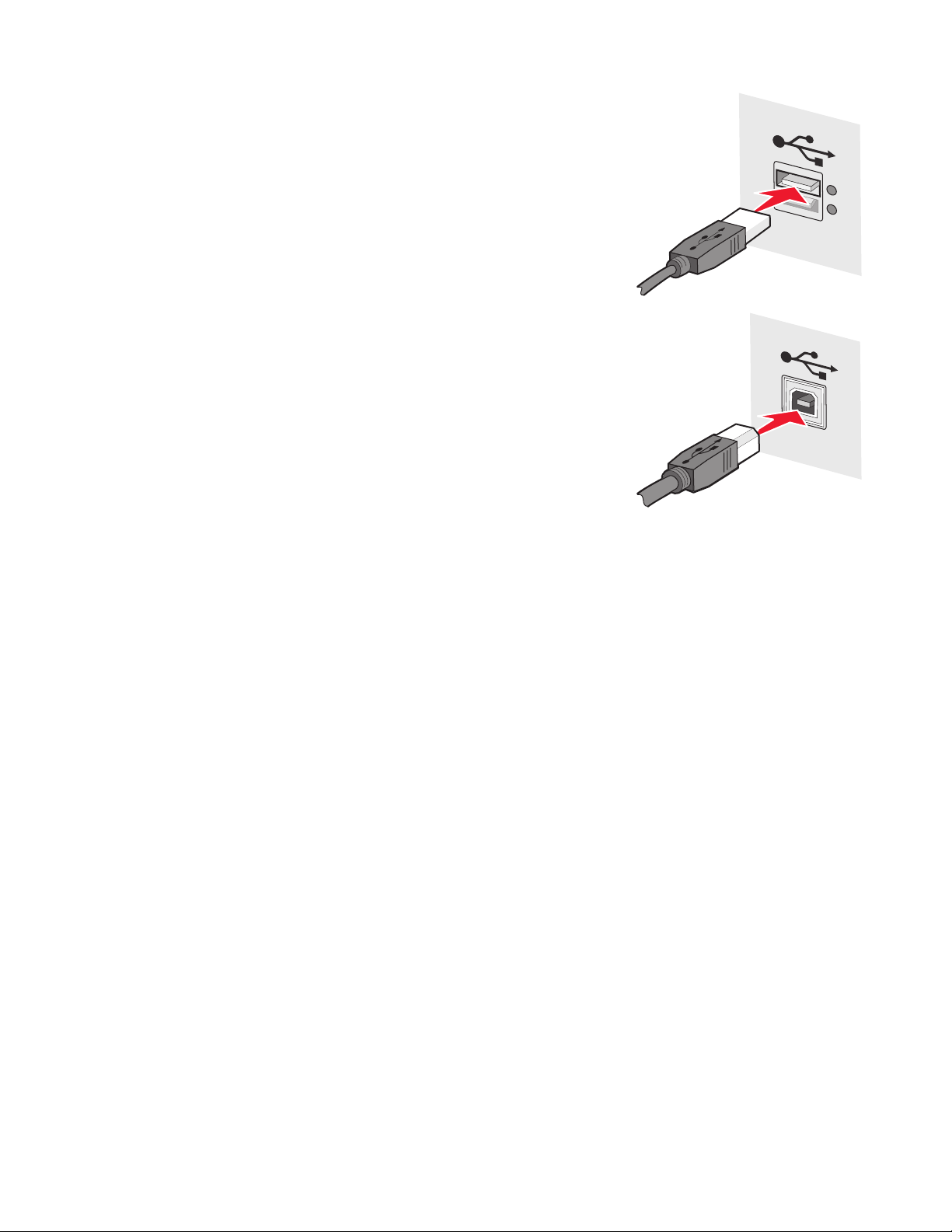
1 Csatlakoztassa a nagy, téglalap alakú csatlakozót a számítógép egyik USB-
portjához. Az USB-portok egyaránt lehetnek a számítógép elején vagy
hátulján, valamint vízszintesen vagy függőlegesen.
2 Csatlakoztassa a kis, négyzet alakú csatlakozót a nyomtatóhoz.
A WEP-kulcs vagy az előre megosztott WPA-kulcs nem érvényes
HIBA TÖRTÉNT A KULCS MEGADÁSAKOR
• Gondosan írja be újra a jelszót.
• Ellenőrizze, hogy a kulcs a megfelelő számú és típusú karaktert tartalmazza.
WEP-kulcs
Az érvényes WEP-kulcsnak a következőkből kell állnia:
• Pontosan 10 vagy 26 hexadecimális karakter. A hexadecimális kartakterek a következők: A-F, a-f és 0-9.
vagy
• Pontosan 5 vagy 13 ASCII-karakter. Az ASCII-karakterek a billentyűzeten látható betűk, számok és jelek.
Előre megosztott WPA-kulcs
Az érvényes előre megosztott WPA-kulcsnak a következőkből kell állnia:
• 8-63 ASCII-karakter. A WPA-kulcsban különböznek az ASCII-karakterek kis- és nagybetűi.
vagy
• Pontosan 64 hexadecimális karakter. A hexadecimális karakterek a következők: A-F, a-f és 0-9.
Megjegyzés: Az ASCII-kulcsban különböznek a kis- és nagybetűk. Győződjön meg róla, hogy beírta az esetleges
nagybetűket.
Vezeték nélküli telepítő hibaelhárítása
26
Page 27
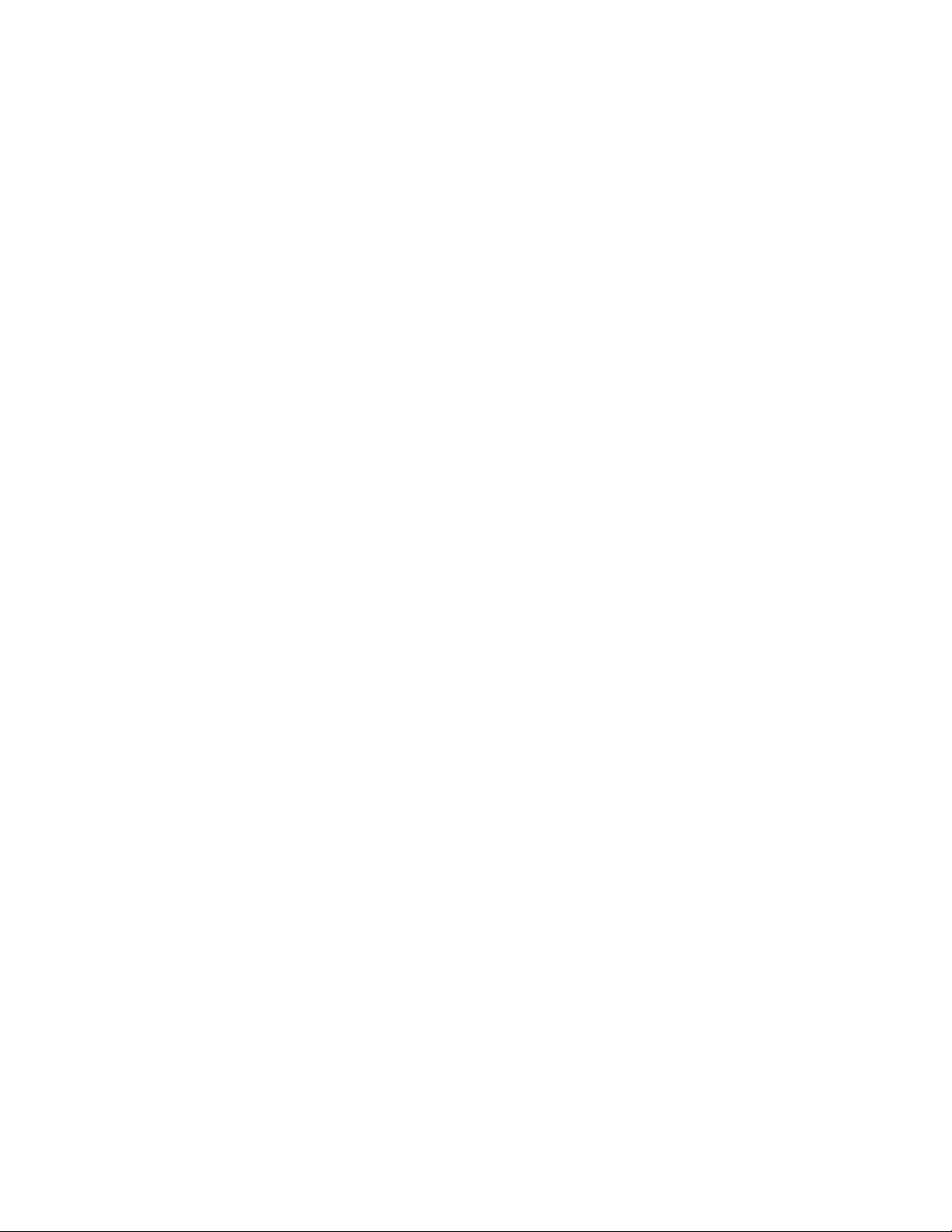
A hálózat nem jelenik meg a Wireless Networks listában.
Számos oka lehet annak, hogy a célhálózat nem jelenik meg a hálózatok listájában a nyomtató telepítése közben.
A HÁLÓZAT NEM KÜLDI EL AZ SSID-JÉT.
Néhány hálózat nem jelenik meg a hálózatlistában, mert nem küldik el az SSID-jüket.
1 Válassza az I want to enter a different network (Meg akarok adni egy másik hálózatot) lehetőséget.
2 Kattintson a Next (Tovább) gombra.
3 Adja meg az SSID-t, a vezeték nélküli módot és csatornainformációt (ha ad hoc van kiválasztva).
4 Kattintson a Next (Tovább) gombra, és folytassa a telepítést.
A NYOMTATÓ ÁTKERÜL A TÁVOLI HÁLÓZATBA.
• Nincs szükség a vezeték nélküli hálózat Wireless Networks listából való hozzáférésére, ha az adott hálózat
beállítási is biztonsági információi helyesek.
• Folytassa a nyomtató telepítését. Csatlakozni fog a távoli hálózathoz, amikor az adott hálózat közelébe kerül:
1 Válassza az I want to enter a different network (Meg akarok adni egy másik hálózatot) lehetőséget.
2 Kattintson a Next (Tovább) gombra, majd töltse ki a szükséges hálózati információkat.
Megjegyzés: A Wireless Setup Utility az utolsó képernyőn azt jelzi, hogy a telepítés sikertelen volt, de a nyomtató
megfelelően lesz konfigurálva a távoli hálózathoz. Ha azt akarja, hogy ez a képernyő ne jelenjen meg, használja az
Advanced telepítési módot, és válassza a Do not verify the printer can join the network (for remote
installations) (Ne ellenőrizze, hogy a nyomtató tud-e kapcsolódni a hálózathoz (távoli telepítés))
lehetőséget.
A NYOMTATÓ VAGY A TELEPÍTETT SZÁMÍTÓGÉP TÚL MESSZE VAN A HOZZÁFÉRÉSI
PONTTÓL
• Helyezze közelebb a nyomtatót és/vagy a számítógépet a hozzáférési ponthoz.
• Adjon hozzá másik hozzáférési pontot, ha vezeték nélküli lefedettség szükséges egy új területen.
.
A VEZETÉK NÉLKÜLI HÁLÓZAT NEM MŰKÖDIK.
Győződjön meg róla, hogy a hálózati eszköz megfelelően működik:
• Próbáljon meg csatlakozni a hálózat más erőforrásaihoz.
• Pingelje meg a hozzáférési pontot, vagy próbáljon meg bejelentkezni rá.
Megjegyzés: Ha nem tud kommunikálni a vezeték nélküli hálózaton található eszközökkel, akkor probléma van a
számítógép vagy a vezeték nélküli hálózat konfigurációjával. Lépjen kapcsolatba a rendszergazdával, vagy tekintse
meg a hozzáférési pont dokumentációját.
Vezeték nélküli telepítő hibaelhárítása
27
Page 28

RÁDIÓFREKVENCIÁS INTERFERENCIA (RF) VAN A VEZETÉK NÉLKÜLI HOZZÁFÉRÉSI
PONT
Megjegyzés: Ha módosítja a vezeték nélküli csatornát, amelyet a hozzáférési pont használ, azzal megoldhatja az
interferenciaproblémákat.
ÉS A TELEPÍTETT SZÁMÍTÓGÉP KÖZÖTT.
Csökkentse a vezeték nélküli hozzáférési pont és a telepített számítógép közti RF-interferencia forrásait azzal, hogy
átrendezi a hálózatot és az elemeket a jelútvonalon.Az RF-interferencia forrásai a következőket foglalják magukba:
• Mikrohullámú sütők
• Vezeték nélküli telefonok
• Rádió-adóvevők
• Bluetooth-eszközök
• Garázsajtó-nyitók
• Biztonsági kamerák
EGY OBJEKTUM BLOKKOLJA A JELET A NYOMTATÓ ÉS A HOZZÁFÉRÉSI PONT KÖZÖTT.
A vezeték nélküli jelet torzíthatják vagy blokkolhatják a hozzáférési pont és a nyomtató közti objektumok.
• Fémből vagy betonból készült belső tartóoszlopok vagy falak
• Födémek
• Fémből készült elválasztófalak
• Nagyméretű fém iratszekrények, asztalok, könyvszekrények vagy egyéb, nagyméretű fémobjektumok
• Nagymennyiségű vizet tartalmazó objektumok, beleértve az akváriumokat, nagyméretű növényeket és
embertömegeket
Megjegyzés: Helyezze a hozzáférési pontot az akadály fölé vagy elé.
TÚL SOK ESZKÖZ TALÁLHATÓ A VEZETÉK NÉLKÜLI HÁLÓZATON.
Egy vezeték nélküli eszköz csak akkor fog kommunikálni a hálózaton, ha más eszköz nem kommunikál. Túl sok
számítógép, nyomtató és egyéb vezeték nélülki eszköz annyira foglalttá teheti a vezeték nélküli hálózatot, hogy
az új eszköz nem képes információt küldeni vagy fogadni.
• Másik hozzáférési pont hozzáadása megoldhatja a problémát.
• Konfigurálja a nyomtatót a hálózathoz, és adja meg kézzel az összes hálózati információt. Előfordulhat, hogy
a nyomtató nem működik megfelelően, miután konfigurálta a hálózathoz.
• Próbáljon meg kikapcsolni pár vezeték nélküli eszközt a hálózati forgalom csökkentéséhez.
Vezeték nélküli telepítő hibaelhárítása
28
Page 29
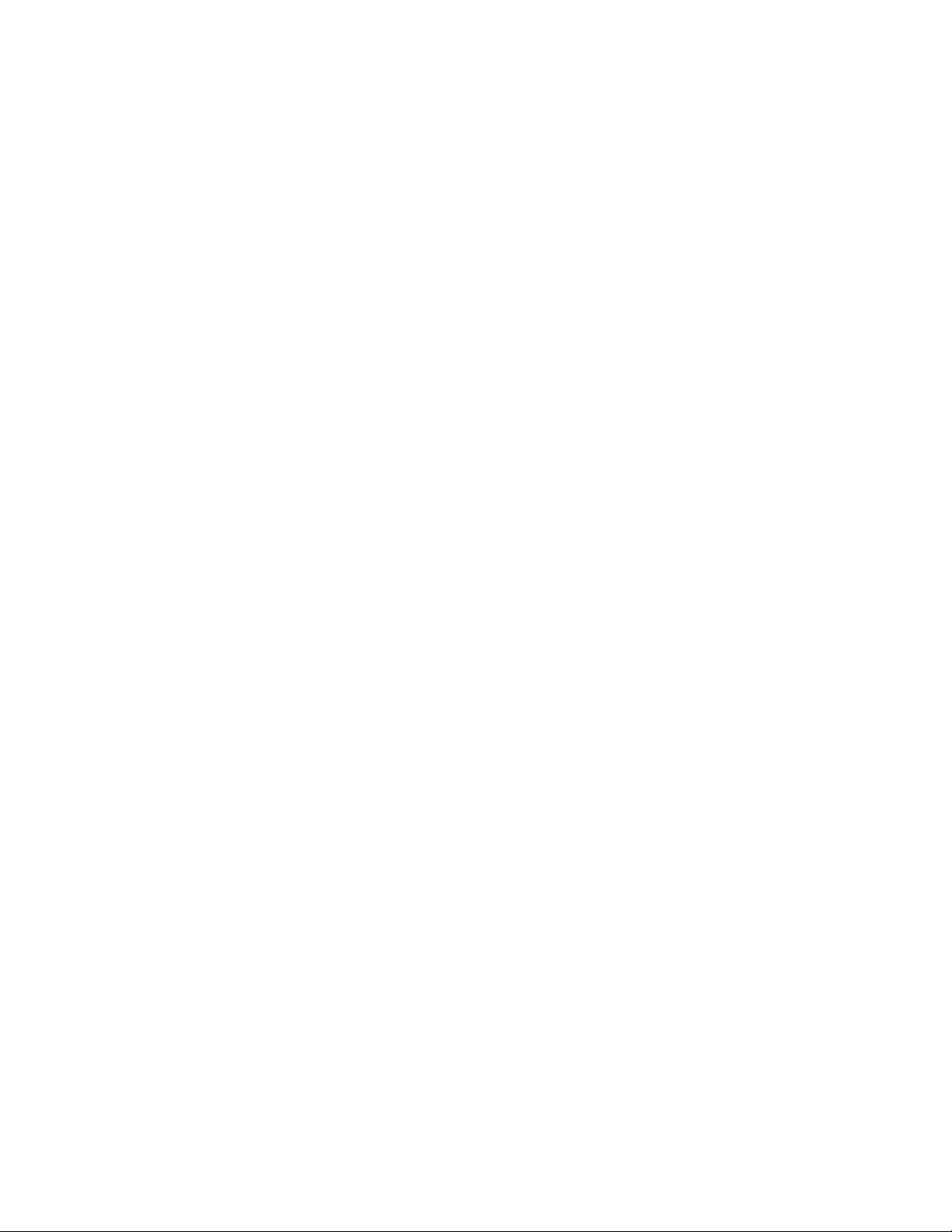
A Wireless Setup Utility nem tud kommunikálni a nyomtatóval
Több megoldás is létezik.Próbáljon meg egyet vagy többet a következőkből:
A nyomtató nem kap áramot
• Kapcsolja be a nyomtatót.
• Ellenőrizze, hogy a nyomtató egy működő elosztóba vagy konnektorba van dugva.
Megjegyzés: Ha a tápellátás lámpája nem világít, akkor a nyomtató nem kap áramot.
Probléma van az USB-kapcsolattal
• Ellenőrizze, hogy a telepítési kábel csatlakoztatva van a számítógéphez és a nyomtatóhoz is.
• Ellenőrizze, hogy a telepítési kábel négyzetalakú vége van a nyomtatóba dugva, és nem a lapos, téglalapalakú
vége.
• Húzza ki az USB-kábelt, és dugja be ismét.
• Próbáljon másik USB-portot használni a számítógépen.Az USB-portok a számítógép h átulján vagy elején lehetnek.
• Próbáljon másik USB-kábelt használni.
A Wireless Setup Utility nem válaszol a vezeték nélküli nyomtató konfigurálásakor
Ha a Wireless Setup Utility nem válaszol a vezeték nélküli konfiguráció közben, indítsa újra a számítógépet. Helyezze
be a Software and Documentation CD-t, és futtassa újra a Wireless Setup Utility programot.
A nyomtató nem nyomtat a vezeték nélküli konfigurálás után.
Ezek a lehetséges megoldások. Próbálja meg a következők valamelyikét:
GYŐZŐDJÖN MEG RÓLA, HOGY A NYOMTATÓ BE VAN KAPCSOLVA
• Ellenőrizze, hogy a nyomtató be van-e kapcsolva, és a tápellátás lámpája világít-e.
• Ellenőrizze, hogy a nyomtató be van-e dugva egy működő konnektorba vagy hosszabbítóba.
ELLENŐRIZZE, HOGY A NYOMTATÓ KÉSZEN ÁLL-E
• Ellenőrizze a nyomtató állapotát, valamint hogy készen áll-e a nyomtatásra.
• Ha nem áll készen, akkor kapcsolja ki, majd ismét be.
Vezeték nélküli telepítő hibaelhárítása
29
Page 30
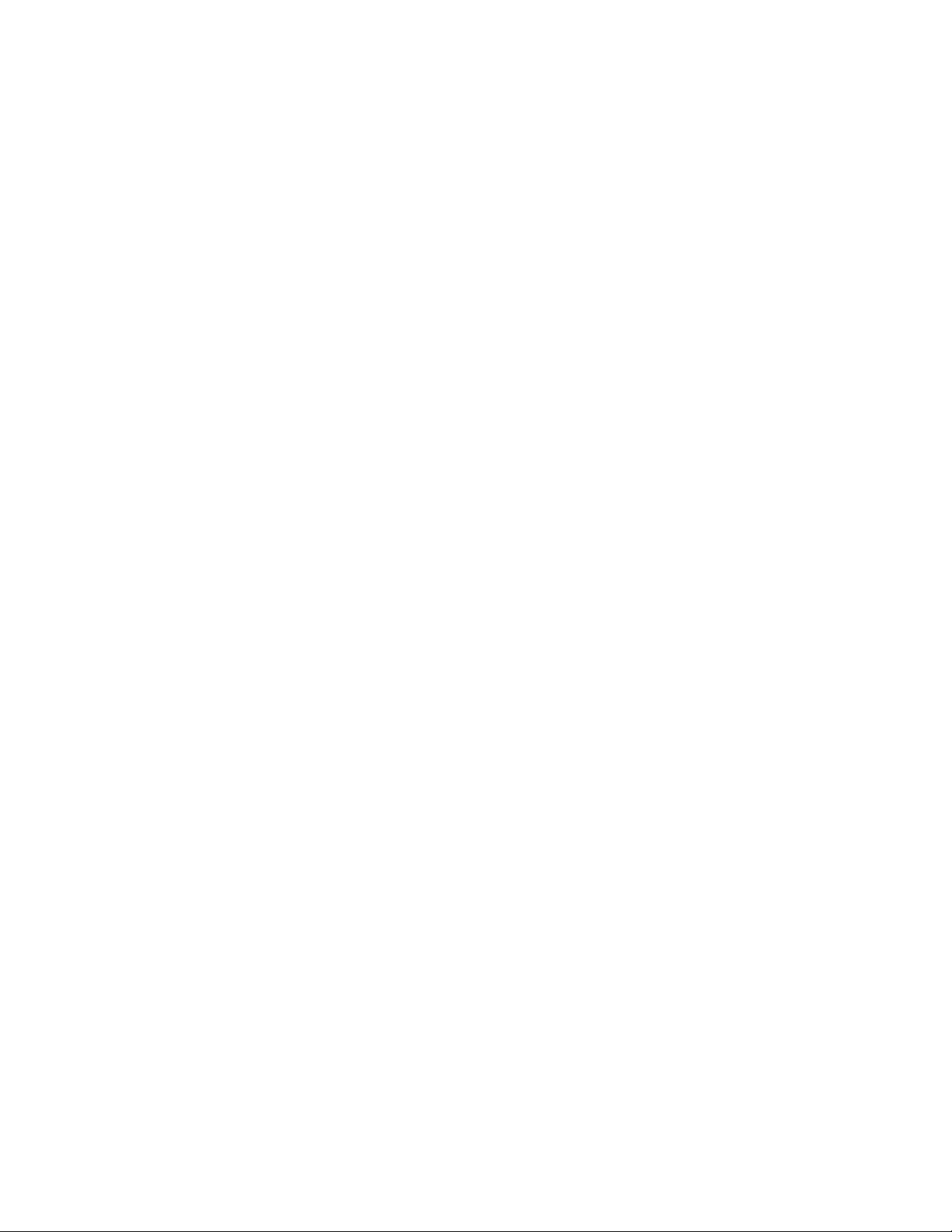
KAPCSOLJA KI A MÁS GYÁRTÓK TŰZFALAIT
• Ha nem a Microsoft által gyártott szoftveres tűzfal van telepítve a számítógépre, akkor próbálja meg
ideiglenesen letiltani. Ellenőrizze, hogy a letiltott tűzfallal tud-e nyomtatni. Engedélyezze ismét a tűzfalat, és
folytassa a hibaelhárítást.
• Frissítse a nem a Microsoft által gyártott szoftveres tűzfalat a számítógépen.
• Adja hozzá a nyomtatóhoz kapcsolódó összes programot a tűzfal fehérlistájához.
ELLENŐRIZZE, HOGY A VEZETÉK NÉLKÜLI HÁLÓZAT MEGFELELŐEN MŰKÖDIK-E
• Próbálja meg elérni a vezeték nélküli hálózat más eszközeit, hogy meggyőződjön róla, a hálózat működik.
• A rendszergazdánál győződjön meg róla, hogy a hálózat megfelelően működik.
GYŐZŐDJÖN MEG RÓLA, HOGY A MEGFELELŐ PORT VAGY NYOMTATÓ VAN
KIVÁLASZTVA
• Ha vezeték nélkül próbál nyomtatni, ellenőrizze, hogy nem az USB-port van-e kiválasztva.
• Ha a nyomtatónak több példánya van telepítve, akkor ellenőrizze, hogy a megfelelő nyomtatót választotta-e
ki.
.
ELLENŐRIZZE, HOGY A WINDOWS MEGFELELŐEN MŰKÖDIK-E
• Próbálja meg újraindítani a számítógépet.
• Próbálja meg újratelepíteni a nyomtató-illesztőprogramot.
• Próbálja meg eltávolítani, majd újratelepíteni a nyomtató-illesztőprogramot.
ELLENŐRIZZE, HOGY A NYOMTATÓ MŰKÖDIK-E
• Helyezze be a Software and Documentation CD-t, majd telepítse a nyomtatót USB-kapcsolattal.
• Ha a nyomtató működik USB-kapcsolaton, akkor a nyomtató megfelelően működik.
GYŐZŐDJÖN MEG RÓLA, HOGY A NYOMTATÓ-ILLESZTŐPROGRAM TELEPÍTVE VAN A
SZÁMÍTÓGÉPEN
Minden számítógépen, amely a vezeték nélküli nyomtatóra nyomtat, telepíteni kell a nyomtató-illesztőprogramot.
• Helyezze be a Software and Documentation CD-t, és telepítse a nyomtató-illesztőprogramot.
.
Vezeték nélküli telepítő hibaelhárítása
30
Page 31
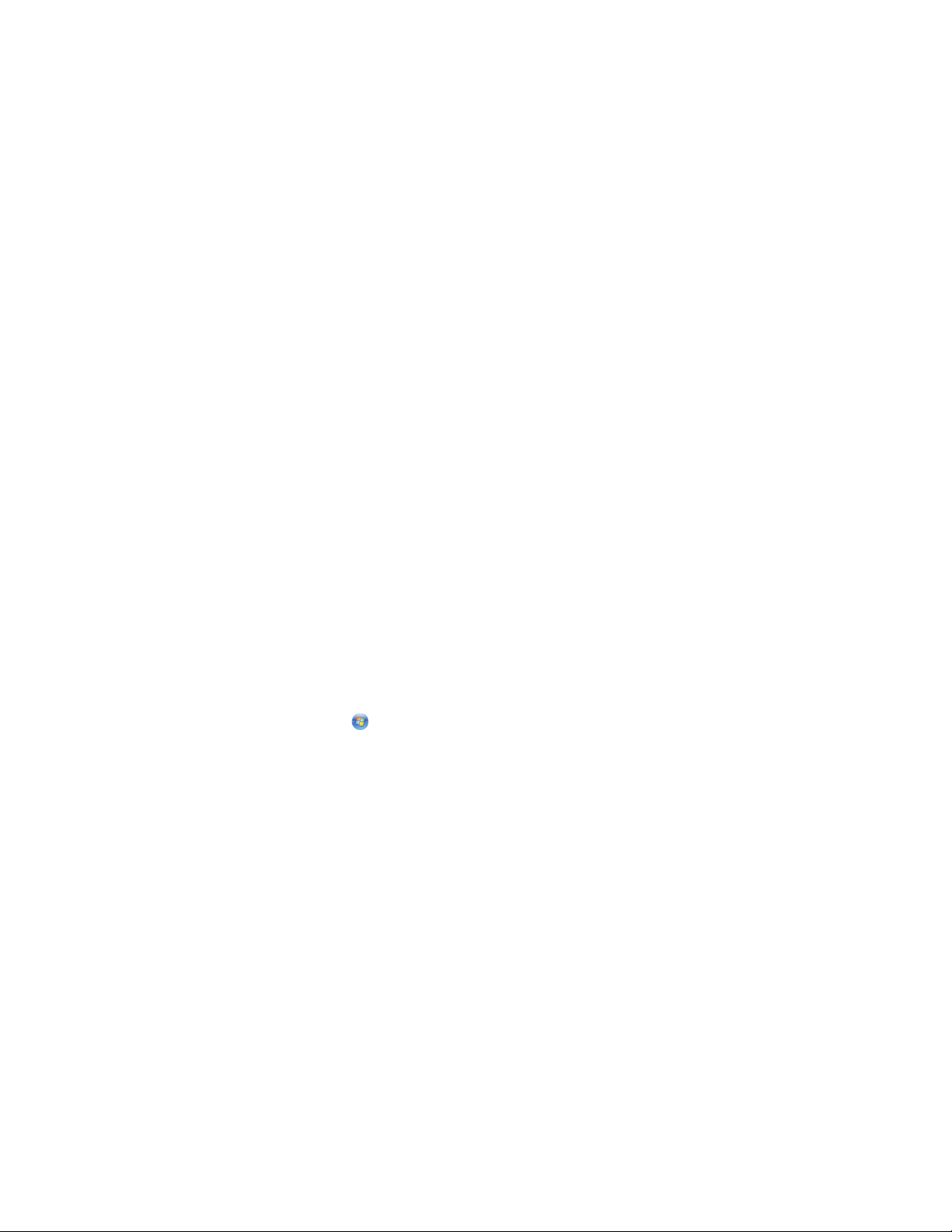
Nem lehet nyomtatni, és a számítógépen van tűzfal
A külső (nem a Microsoft által biztosított) tűzfalak beavatkozhatnak a vezeték nélküli nyomtatásba. Ha a nyomtató
és a számítógép helyesen van konfigurálva, és a vezeték nélküli hálózat működik, a nyomtató azonban nem tud
vezeték nélküli kapcsolattal nyomtatni, lehet, hogy a problémát a tűzfal okozza. Ha van (a Windows tűzfaltól eltérő)
tűzfal a számítógépen, próbálkozzon az alábbiakkal:
• Frissítse a tűzfalat a legújabb frissítéssel, amelyet a gyártó biztosít. Az ezzel kapcsolatos útmutatás a tűzfalhoz
mellékelt dokumentációban található.
• Ha egy program tűzfalon keresztüli hozzáférést kér a nyomtató telepítése vagy nyomtatás alkalmával,
engedélyezze a program futását.
• Ideiglenesen tiltsa le a tűzfalat, és telepítse a vezeték nélküli nyomtatót a számítógépre. Miután elvégezte a
vezeték nélküli telepítést, újból kapcsolja be a tűzfalat.
A hálózati nyomtató nem jelenik meg telepítés közben a nyomtatókiválasztási listában
GYŐZŐDJÖN MEG RÓKA, HOGY A NYOMTATÓ A SZÁMÍTÓGÉPPEL AZONOS VEZETÉK
NÉLKÜLI
A nyomtató SSID-jének meg kell egyeznie a vezeték nélküli hálózat SSID-jével.
HÁLÓZATBAN TALÁLHATÓ.
A hálózat SSID-jének megkeresése
1 Írja be a vezeték nélküli hozzáférési pont IP-címét a böngésző címmezőjébe.
a Ha nem tudja a vezeték nélküli hozzáférési pont IP-címét, akkor tegye a következők egyikét:
Windows Vista rendszeren
1
Kattintson a következőre: .
2 Kattintson a All Programs (Minden program) Accessories (Kellékek) elemre.
3 Kattintson a Command Prompt (Parancssor) elemre.
Windows XP és korábbi rendszeren
1
Kattintson a Start (Start) menüre.
2 Kattintson a All Programs (Minden program) vagy a Programs (Programok) Accessories
(Kellékek) Command Prompt (Parancssor) elemre.
b Írja be az ipconfig szöveget.
c Nyomja meg az Enter (Enter) billentyűt.
• Az "Alapértelmezett átjáró" elem általában a hozzáférési pont.
• Az IP-cím négy, pontokkal elválasztott számcsoportként jelenik meg.
2 Írja be a hozzáférési ponthoz szükséges felhasználónevet és jelszót.
3 Kattintson az OK gombra.
Vezeték nélküli telepítő hibaelhárítása
31
Page 32
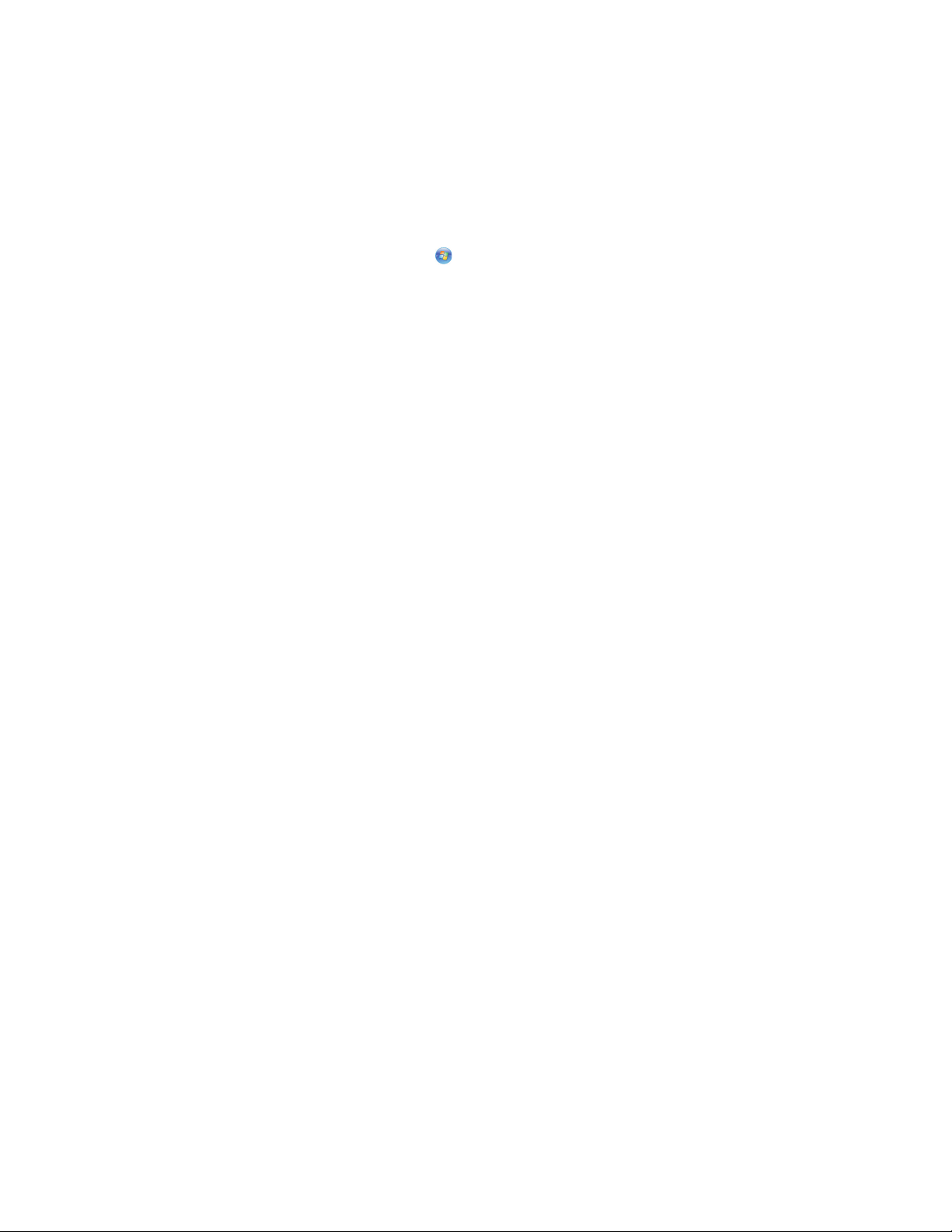
4 Keresse meg azt az oldalt, ahol az SSID látható.
5 Írja le az SSID-t, az adatvédelem típusát, a WEP-kulcsot vagy a WPA-jelszót, ha azok láthatók.
Megjegyzés: Győződjön meg róla, hogy pontosan írja le az adatokat, beleértve a nagybetűket is.
Futtassa ismét a Wireless Setup Utility programot
1 Tegye a következők egyikét:
• Windows Vista rendszeren kattintson a(z) lehetőségre.
• Windows XP és korábbi rendszeren kattintson a Start (Start) gombra.
2 Kattintson a All Programs (Programok) vagy Programs (Minden program) lehetőségre, majd válassza ki a
nyomtató programmappáját a listából.
3 Kattintson a Wireless Setup Utility (Vezeték nélküli beállítás segédprogram) lehetőségre.
Megjegyzés: Ha a Wireless Setup Utility nincs telepítve a számítógépre, akkor helyezze be a Software and
Documentation CD-t, majd kövesse a vezeték nélküli elérési utat.
4 Kövesse a számítógép képernyőjén megjelenő utasításokat, beleértve a vezeték nélküli hozzáférési pont SSID-
jének, valamint WEP-kulcsának vagy WPA-jelszavának beírását.
Megjegyzés: A telepítési folyamat felszólíthatja, hogy csatlakoztassa a nyomtatót a számítógéphez ismét a
telepítési kábellel.
5 Tárolja az SSID-t és a WEP-kulcsot vagy WPA-jelszót biztonságos helyen a későbbi felhasználáshoz.
Vezeték nélküli telepítő hibaelhárítása
32
Page 33

Csatlakozás USB-kábel segítségével
Software and
Documentation
Az USB telepítése és csatlakoztatása
1 Helyezze be a Szoftver és dokumentáció CD-t.
Software and
Documentation
Software and
Documentation
2 Kattintson az Install (Telepítés) elemre.
3 Kattintson az Agree (Elfogadom) lehetőségre.
4 Kattintson a Suggested (Javasolt) elemre.
5 Kattintson a Local Attach (Helyi csatlakoztatás) lehetőségre.
6 Csatlakoztassa a telepítőkábelt a számítógép USB-portjához, illetve a nyomtató hátulján lévő USB-porthoz.
1
2
7 Csatlakoztassa a tápkábelt a nyomtatóhoz, és dugja a konnektorba. Kapcsolja be a nyomtatót.
1
Megjegyzés: A telefon- és faxbeállítással kapcsolatos további információkért tekintse meg a Software and
Documentation CD-n található User’s Guide dokumentumot.
2
Csatlakozás USB-kábel segítségével
33
Page 34

Csatlakozás Ethernet-hálózat segítségével
Software and
Documentation
A vezetékes hálózat telepítése és csatlakoztatása
1 Helyezze be a Szoftver és dokumentáció CD-t.
Software and
Documentation
Software and
Documentation
2 Kattintson az Install (Telepítés) elemre.
3 Kattintson az Agree (Elfogadom) lehetőségre.
4 Kattintson a Suggested (Javasolt) elemre.
5 Kattintson a Wired Network Attach (Vezetékes hálózati csatlakoztatás) lehetőségre.
6 Csatlakoztassa az Ethernet-kábelt a nyomtatóhoz és egy aktív Ethernet-porthoz a hálózaton.
2
1
Győződjön meg róla, hogy a nyomtatókonfiguráláshoz használt számítógép működő hálózati porthoz és
ugyanahhoz a hálózathoz csatlakozik-e, mint a nyomtató.
7 Csatlakoztassa a tápkábelt a nyomtatóhoz, és dugja a konnektorba. Kapcsolja be a nyomtatót.
1
2
8 Kövesse a képernyőn megjelenő utasításokat a vezetékes konfigurálás befejezéséhez.
Megjegyzés: A telefon- és faxbeállítással kapcsolatos további információkért tekintse meg a Software and
Documentation CD-n található User’s Guide dokumentumot.
Csatlakozás Ethernet-hálózat segítségével
34
Page 35

Hálózati munkával kapcsolatos szószedet
a nyomtató beceneve
ad hoc hálózat
ad hoc üzemmód
AutoIP cím
az útválasztó
belső vezeték nélküli nyomtatókiszolgáló
biztonsági kulcs
BSS (Basic Service Set)
csatorna
A név, amelyet hozzárendel a nyomtatóhoz, így ön és mások beazonosíthatják
azt a hálózaton
Hozzáférési pontot nem használó vezeték nélküli hálózat
Vezeték nélküli eszköz olyan beállítása, amely lehetővé teszi az eszköz közvetlen
kommunikációját más vezeték nélküli eszközökkel hozzáférési pont vagy
útválasztó nélkül.
Hálózati eszköz által automatikusan hozzárendelt AutoIP-cím. Ha az eszköz
DHCP használatra van állítva, de a DHCP szerver nem érhető el, akkor az eszköz
lehet, hogy egy AutoIP-címet rendel hozzá.
Egy eszköz, amely megoszt egy internet kapcsolatot több számítógép vagy más
eszközök között. Az alap útválasztó irányítja a hálózati forgalmat.
Az eszköz lehetővé teszi, hogy a számítógépek és a nyomtatók kommunikáljanak egymással hálózaton keresztül vezetékek nélkül.
Egy jelszó, mint egy Web kulcs vagy egy WPA jelmondat a hálózati biztonság
érdekében
A Basic Service Set megjelöli az ön által használt vezeték nélküli hálózat típusát.
A BSS típusa a következők valamelyike lehet: Infrastruktúrahálózat vagy ad hoc
hálózat.
Két vagy több vezeték nélküli eszköz által egymással való kommunikációra
használt adott rádiófrekvencia. A hálózat minden eszközének ugyan azt a
csatornát kell használnia.
DHCP (Dynamic Host Configuration
Protocol)
DHCP cím
DHCP szerver
hálózati adapter/kártya
hálózati hub
hálózatnév
infrastruktúra üzemmód
IP (Internet Protocol) cím
ipconfig
jelerősség
DHCP szerverek által használt nyelv
Egy DHCP szerver által automatikusan hozzárendelt IP-cím
Egy számítógép vagy útválasztó, amely a hálózat minden eszközének egyetlen
IP címet ad. A személyre szóló címek megelőzik a konfliktusokat.
Az eszköz lehetővé teszi, hogy számítógépek vagy nyomtatók kommunikáljanak egymással hálózaton keresztül.
Az eszköz csatlakoztat több eszközt vezetékes hálózaton
Az információkat lásd „SSID (Service Set Identifier)”, 36. oldal
Vezeték nélküli eszköz olyan beállítása, amely lehetővé teszi az eszköz közvetlen
kommunikációját más vezeték nélküli eszközökkel hozzáférési pont vagy
útválasztó használatával.
A számítógép vagy nyomtató hálózati címe. A hálózat minden eszközének saját
hálózati címe van. A címeket hozzá lehet rendelni kézileg (Állandó IP címek),
automatikusan a DHCP szerver által (DHCP IP címek) vagy automatikusan az
eszköz által (AutoIP címek).
Egy parancs, amely megjeleníti az IP-címet és a Windows számítógép más
hálózati információit
Annak mértéke, hogy milyen erős egy közölt jel, amelyet fogadnak
Hálózati munkával kapcsolatos szószedet
35
Page 36

kapcsoló
A hálózati hubhoz hasonló eszköz, amely össze tudja kapcsolni a különböző
hálózatokat
MAC (Media Access Control) cím
MAC szűrés
pingelés
SSID (Service Set Identifier)
Statikus IP-cím
telepítési kábel
UAA (Universally Administered
Address)
USB-kábel
USB-port
vezeték nélküli hozzáférési pont
A hardvercím egyedülálló módon felismer minden hálózaton lévő eszközt.
Egy határértékmódszer hozzáfér a vezeték nélküli hálózathoz azáltal, hogy a
MAC címek kommunikálhatnak a hálózaton. Ez a beállítás vezeték nélküli
útválasztókon vagy hozzáférési pontokon lehet megadva.
Egy vizsgálat, amennyiben a számítógép tud más eszközzel kommunikálni
Egy vezeték nélküli hálózat neve. Amikor csatlakoztat egy nyomtatót egy
vezeték nélküli hálózatra, a nyomtatónak ugyanazt a SSID-t kell használnia.
Vonatkozik a hálózati névre vagy BSS-re (Basic Service Set) is.
Egy IP-cím, amelyet kézileg rendel hozzá
A telepítés bizonyos metódusai alatt átmenetileg csatlakoztassa a nyomtatót a
számítógéphez.
Egy hálózati nyomtatóhoz vagy egy nyomtatókiszolgálóhoz a gyártó által
hozzárendelt cím. Az UAA megkereséséhez nyomtasson egy hálózatbeállítási
oldalt és keresse meg az UAA listát.
Egy könnyű, hajlékony kábel, amely lehetővé teszi, hogy a nyomtató kommunikáljon a számítógéppel nagyobb sebességen, mint a párhuzamos kábelen.
Egy kis, szögletes port a számítógép hátulján, amely összekapcsolja a külső
eszközöket USB-kábel segítségével, és lehetővé teszi, hogy nagy sebességen
kommunikáljanak.
Az eszköz összekapcsolja a vezeték nélküli eszközöket vezeték nélküli hálózat
létrehozásához.
vezeték nélküli útválasztó
WEP (Wired Equivalent Privacy)
Wi-Fi
WPA (Wi-Fi Protected Access)
WPA2
Egy útválasztó, amely vezeték nélküli hozzáférési pontként is szolgál
Egy biztonsági beállítás, amely segít megakadályozni a vezeték nélküli
hálózathoz való jogosulatlan hozzáférést. Más lehetséges biztonsági beállítás
a WPA vagy a WPA2.
Egy ipari szakkifejezés, amely arra a műszaki eljárásra vonatkozik, amelyet interoperáló vezeték nélküli helyi hálózat létrehozására használnak.
Egy biztonsági beállítás, amely segít megakadályozni a vezeték nélküli
hálózathoz való jogosulatlan hozzáférést. A WPA nem támogatott az ad hoc
vezeték nélküli hálózaton. Más lehetséges biztonsági beállítás a WEP vagy a
WPA2.
A WPA újabb változata. Régebbi útválasztók valószínűleg nem támogatják. Más
lehetséges biztonsági beállítás a WPA vagy a WEP.
Hálózati munkával kapcsolatos szószedet
36
Page 37

Tárgymutató
A
a hálózati nyomtató nem jelenik
meg telepítés közben a
nyomtatókiválasztási listában
(Windows) 31
a nyomtató konfigurálása
az USB használata 33
a nyomtató nem csatlakozik a
vezeték nélküli hálózathoz 22
a nyomtató nem nyomtat 29
vezeték nélküli 31
B
Beállítás, hardver 6
E
Ethernet
beállítás 34
F
folyatná,
nyomtató beállítása 5
H
hálózatbeállítási oldal
nyomtatás 22
hardverbeállítás 6
hibaelhárítás
vezeték nélküli hálózat 21
hibaelhárítás, vezeték nélküli
a hálózati nyomtató nem jelenik
meg telepítés közben a
nyomtatókiválasztási listában
(Windows) 31
a nyomtató nem csatlakozik a
vezeték nélküli hálózathoz 22
hogyan
hálózatbeállítási oldal
kinyomtatása 22
K
kapcsolattípus
kiválasztás 13
keresés
MAC-cím 14
kiválasztás
kapcsolattípus 13
konfigurációs információ
vezeték nélküli hálózat 14
kulcs
WEP 26
WPA 26
M
MAC-cím, szűrés 14
Macintosh
vezeték nélküli hálózat
telepítése 18
N
nem kommunikál 29
Ny
nyomtató beállítása 5
helyi kapcsolat 33
T
tápellátás 29
telepítés
vezeték nélküli hálózat 16, 18
telepítési kábel 29
tűzfal számítógépen 31
U
USB 29
nyomtatókonfiguráció 33
V
vezeték nélküli
a nyomtató nem nyomtat 31
hibaelhárítás 25
vezeték nélküli csatoló 27
vezeték nélküli hálózat
hibaelhárítás 21
konfigurációs információ 14
nem jelenik meg a
hálózatlistában 27
telepítés Macintosh
segítségével 18
telepítés, Windows használata 16
vezeték nélküli hibaelhárítás
a hálózati nyomtató nem jelenik
meg telepítés közben a
nyomtatókiválasztási listában
(Windows) 31
a nyomtató nem csatlakozik a
vezeték nélküli hálózathoz 22
a segédprogram nem válaszol 29
vezeték nélküli telepítés
nem folytatódik az USB-kábel
csatlakoztatása után 25
vezetékes kapcsolat
beállítás 34
virtuális magánhálózat 25
VPN
nyomtató laza csatlakozása 25
W
WEP
kulcs 26
Windows
vezeték nélküli hálózat
telepítése 16
WPA
kulcs 26
Tárgymutató
37
